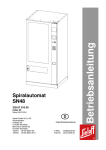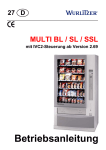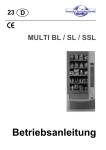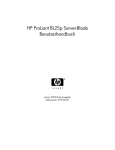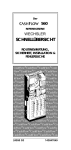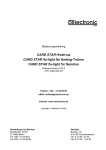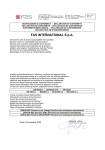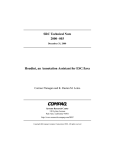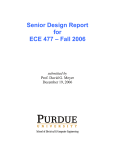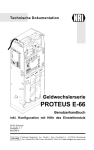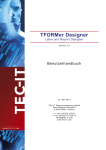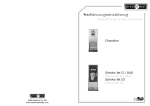Download Robimat - Wagner Kunststofftechnik
Transcript
GF 75-01, GF 99-01 und GF 99-01 Outdoor 700 67 010 00 Index 13 Stand: 25.07.2011 Sielaff GmbH & Co. KG Automatenbau Postfach 20 D-91565 Herrieden Münchener Straße 20 D-91567 Herrieden Telefon: +49 (0) 9825 180 Telefax: +49 (0) 9825 18111 E-Mail: Internet: [email protected] http://www.sielaff.de Betriebsanleitung Robimat Copyright © Sielaff GmbH & Co. KG Automatenbau Diese Dokumentation ist urheberrechtlich geschützt. Die dadurch begründeten Rechte, insbesondere die der Übersetzung, des Nachdrucks, der Entnahme von Abbildungen, der Funksendung, der Wiedergabe auf fotomechanischem oder ähnlichem Wege und der Speicherung in Datenverarbeitungsanlagen bleiben, auch bei nur auszugsweiser Verwendung, vorbehalten. SIELAFF gibt keine Erklärungen hinsichtlich des Inhalts dieser Betriebsanleitung ab und lehnt es ausdrücklich ab, die Verantwortung für alle stillschweigend mit eingeschlossenen Mängelansprüche zu übernehmen. Darüber hinaus behält sich SIELAFF das Recht vor, diese Publikation zu aktualisieren und Änderungen vorzunehmen, ohne dabei die Verpflichtung einzugehen, jede Person von diesen Änderungen in Kenntnis zu setzen. 2 Index 13 Änderungen Index Datum Kurzbeschreibung Seiten 00 06.11.2006 Anleitung erstellt 01 09.02.2007 Optimierung alle 02 14.03.2007 Beschreibung Kühlungsausbau geändert 18, 19 Beschreibung Programmierung des Promobuttons geändert 36-45 03 29.03.2007 Beschreibung Programmierung des Promobuttons geändert 25-46 04 26.06.2008 Anpassung an Robimat 75-01 Robimat 99 ergänzt neuer Schaltplan alle 05 20.08.2008 Wartungsliste ergänzt 43-52 06 14.11.2008 Servicefunktion 214 M ergänzt 36 Änderungen Softwareupdate Robimat-Steuerung 07 03.07.2009 Technische Daten erweitert Schaltplan neu 41, 42 11 47-54 08 18.12.2009 Wartungsliste geändert Änderungen Softwareupdate Robimat-Steuerung Fehlersuche dazu Ablaufdiagramm Verkaufsablauf dazu alle 09 12.01.2010 EG-Konformitätserklärung dazu 63 10 12.04.2010 Anpassungen an neue Maschinenrichtlinie Checkliste Erstinbetriebnahme dazu Montageanleitung Outdoor-Gerät dazu Patchmenü dazu alle 11 23.12.2010 neue Steuerung M32 alle 12 24.05.2011 Änderungen nach LGA-Prüfbericht neue Software SD-Karte dazu alle 13 25.07.2011 neue Software alle Index 13 3 Inhaltsverzeichnis 1. Allgemeines.................................................................................................................................6 1.1. Lieferumfang.........................................................................................................................6 1.2. Kundendienst........................................................................................................................6 2. Sicherheit ....................................................................................................................................7 2.1. Bestimmungsgemäße Verwendung ......................................................................................7 2.2. Symbol- und Hinweiserklärung..............................................................................................8 3. Technische Daten........................................................................................................................9 3.1. Automaten ............................................................................................................................9 3.2. Kühlungen ..........................................................................................................................10 4. Automatenbeschreibung............................................................................................................11 4.1. Innenansicht .......................................................................................................................11 4.2. Auszug................................................................................................................................12 4.3. Verkaufsablauf....................................................................................................................13 4.4. Warenfächer .......................................................................................................................14 4.4.1. Schachtnummerierung .................................................................................................14 4.4.2. Anforderungen an die Produkte....................................................................................15 4.4.3. Füllen ...........................................................................................................................15 4.5. Heizung (nur Outdoor-Gerät) ..............................................................................................15 4.6. Kühlung ..............................................................................................................................16 4.6.1. Reinigung .....................................................................................................................16 4.6.2. Ausbau.........................................................................................................................16 4.7. Temperaturüberwachte Ausführung....................................................................................18 4.7.1. Technische Erläuterungen............................................................................................18 4.7.2. Vorschriften ..................................................................................................................19 4.7.3. Displayanzeigen ...........................................................................................................19 4.8. SD-Karte (optional) .............................................................................................................20 4.8.1. SD-Karte einsetzen ......................................................................................................20 4.8.2. Funktionen ...................................................................................................................20 4.8.3. Ordnerstruktur ..............................................................................................................21 4.8.4. SD-Karte entnehmen....................................................................................................21 5. Erstinbetriebnahme ...................................................................................................................22 5.1. Checkliste Erstinbetriebnahme............................................................................................22 5.2. Wahl des Aufstellortes ........................................................................................................22 5.3. Elektroanschluss.................................................................................................................23 5.3.1. Innengeräte ..................................................................................................................23 5.3.2. Outdoor-Geräte ............................................................................................................23 5.4. Transportsicherungen entfernen .........................................................................................26 5.5. Befestigung.........................................................................................................................26 5.6. Montageanleitung Bodenbefestigung ..................................................................................27 5.6.1. Innengeräte ..................................................................................................................27 5.6.2. Outdoor-Geräte ............................................................................................................27 5.7. Tür einstellen (Outdoor-Geräte) ..........................................................................................28 5.8. Münzschaltgerät füllen ........................................................................................................29 6. Steuerung..................................................................................................................................30 6.1. Programmiertasten .............................................................................................................30 6.2. Menüwahl ...........................................................................................................................30 6.3. Pufferbatterie ......................................................................................................................31 6.4. Aufbau Hauptmenü .............................................................................................................31 7. Menüs .......................................................................................................................................32 7.1. Check .................................................................................................................................32 7.1.1. Fehler löschen..............................................................................................................32 7.1.2. Fehlerhistorie anzeigen ................................................................................................33 7.2. Preise/Zuordnung ...............................................................................................................34 4 Index 13 7.2.1. Übersicht......................................................................................................................34 7.2.2. Preise einstellen...........................................................................................................35 7.2.3. Jugendschutzeinstellung ..............................................................................................36 7.2.4. Einen Preis für alle Wahlen kopieren............................................................................37 7.2.5. Alle Preise kopieren .....................................................................................................37 7.2.6. Produktnamen..............................................................................................................38 7.2.7. Promobutton programmieren........................................................................................39 7.3. Kühlung ..............................................................................................................................41 7.4. Probeverkauf ......................................................................................................................42 7.5. Kurzzeit-Statistik .................................................................................................................43 7.6. Gesamtstatistik ...................................................................................................................44 7.7. Uhr/Sperren ........................................................................................................................45 7.7.1. Beleuchtung .................................................................................................................46 7.7.2. Sperrzeiten...................................................................................................................46 7.8. Installation ..........................................................................................................................47 7.8.1. Übersicht......................................................................................................................47 7.8.2. Untermenü Automat .....................................................................................................48 7.8.3. Untermenü Ausgabe/Div. .............................................................................................51 7.8.4. Untermenü Optionen ....................................................................................................52 7.8.5. Untermenü Geldwechsler .............................................................................................55 7.8.6. Untermenü Kartensystem.............................................................................................57 7.8.7. Untermenü Banknoten .................................................................................................59 7.9. Servicebetrieb.....................................................................................................................60 7.9.1. Tuben leeren ................................................................................................................60 7.9.2. Servicefunktionen.........................................................................................................60 7.9.3. Patch-Menü..................................................................................................................61 7.10. Tubeninventur...................................................................................................................63 8. Softwareupdate .........................................................................................................................64 8.1. SUE-Steuerung...................................................................................................................64 8.1.1. Mit Programmierkästchen.............................................................................................64 8.1.2. Über SD-Karte..............................................................................................................64 8.1.3. Mit PC ..........................................................................................................................65 8.2. Robimat-Steuerung.............................................................................................................66 9. Wartungsplan ............................................................................................................................67 9.1. Allgemein............................................................................................................................67 9.2. Liftsystem ...........................................................................................................................68 9.2.1. Vertikalführungsschiene ...............................................................................................68 9.2.2. Auslegerarm.................................................................................................................68 9.2.3. Korb .............................................................................................................................69 10. Fehlersuche.............................................................................................................................70 10.1. Ablaufdiagramm................................................................................................................70 10.2. Fehleranzeige ...................................................................................................................71 10.3. Fehlernummern ................................................................................................................72 10.4. Fehlersuche bei Fehler 88 ................................................................................................75 11. Transport.................................................................................................................................76 12. Abkürzungen ...........................................................................................................................76 13. Schaltplan ...............................................................................................................................77 14. SIELAFF Software-Lizenzvertrag ............................................................................................81 15. Stichwortverzeichnis................................................................................................................83 Index 13 5 1. Allgemeines Der Robimat ist ein Automat, aus dem gekühlte Getränke in PET- und Glasflaschen sowie Dosen und Tetrapaks verkauft werden können. Die Getränke fallen nicht in die Ausgabe, sondern werden durch ein Liftsystem in die Ausgabe transportiert. Damit ist auch der Verkauf von empfindlichen Produkten möglich. Anforderungen an die Produkte, die verkauft werden sollen, sind in Kapitel 4.4.1 dieser Betriebsanleitung aufgeführt. Ein zweizeiliges Display (LCD) informiert über Anwahl- und Systeminformationen. Alle Funktionen des Automaten werden über zwei separate Mikroprozessor-Baugruppen gesteuert und kontrolliert. In der SUE-Steuerung sind Speicher für die Verkaufs- und die Fehlerstatistik enthalten. Die RobimatSteuerung kontrolliert die Funktionen der Ausgabeeinheit. Die Anwahltastatur dient im Servicebetrieb zusammen mit den Programmiertasten zur Programmierung der Automatensteuerung. Standardmäßig ist der Automat für den Betrieb mit einem Münzschaltgerät vorbereitet. Die Betriebsanleitung ist Bestandteil des Kaufvertrages. Sie enthält wichtige Informationen über das von Ihnen erworbene Gerät. Deshalb: SORGFÄLTIG DURCHLESEN! 1.1. Lieferumfang • Automatenschlüssel • Schlüssel für Türkontaktschalter • Zubehör Bodenbefestigung • Sockelblenden • Betriebsanleitung 1.2. Kundendienst Beim Auftreten von Störungen, die Sie selbst nicht beseitigen können, hilft Ihnen gern unser Kundendienst weiter. Dabei ist die Angabe des Automatentyps, der Automatennummer und des Softwarestandes wichtig. Für Mängelansprüche sind diese Angaben zwingend erforderlich. SIELAFF GmbH & Co. KG Automatenbau Münchener Strasse 20 D - 91567 Herrieden Telefon: Telefax: 6 (+49) 0 98 25 - 18 - 0 Zentrale (+49) 0 98 25 - 18 - 447 Service-Hotline (+49) 0 98 25 - 18 - 111 Service (+49) 0 98 25 - 18 - 129 Auftragsannahme Ersatzteile E-Mail: [email protected] WWW: www.sielaff.de Index 13 2. Sicherheit Die Betriebsanleitung ist am Einsatzort an leicht erreichbarer Stelle aufzubewahren, an der sie jederzeit eingesehen werden kann. • Vor Inbetriebnahme des Geräts muss die Betriebsanleitung gelesen und verstanden werden. • Bei Transport, Aufstellung, Wartung und Reparatur des Automaten müssen insbesondere die folgenden Vorschriften und Richtlinien - in ihrer neuesten Fassung - zwingend beachtet werden: EG-Richtlinien, VDE-Vorschriften, Landesspezifische Vorschriften, UVV-Unfallverhütungsvorschriften, Gewerbeordnung, Richtlinien der Berufsgenossenschaft, Vorschriften des zuständigen Energieversorgungsunternehmens • Der Automat muss genau waagerecht stehen. • Installation und Reparaturen des Geräts dürfen nur von geschulten Servicetechnikern durchgeführt werden. • Der Automat ist nicht dafür bestimmt, durch Personen (einschließlich Kinder) mit eingeschränkten physischen, sensorischen oder geistigen Fähigkeiten oder mangels Erfahrung und/oder mangels Wissen benutzt zu werden, es sei denn, sie werden durch eine für ihre Sicherheit zuständige Person beaufsichtigt oder erhielten von ihr Anweisungen, wie das Gerät zu benutzen ist. • Kinder sollten beaufsichtigt werden, um sicherzustellen, dass sie nicht mit dem Gerät spielen. • Wenn die Anschlussleitung beschädigt ist, darf diese um Gefährdungen zu vermeiden nur vom Hersteller, seinem Kundendienst oder einer ähnlich qualifizierten Person ersetzt werden. • Gerätestecker nie in feuchtem Zustand in die Steckdose stecken oder mit nassen Händen anfassen • Dem Automaten muss ein FI-Schutzschalter mit maximal 30mA Grenzfehlerstrom vorgeschaltet werden, die Absicherung darf maximal mit 16A erfolgen. • Vor allen Arbeiten an elektrischen Teilen muss der Netzstecker herausgezogen werden. • Vor allen Reinigungsarbeiten muss der Netzstecker herausgezogen werden. • Der Automat muss am Boden oder an der Aufstellwand befestigt werden. • Entlüftungsabstand zwischen Automatenrückwand und Aufstellort muss eingehalten werden. • Der Automat ist in der Standardausführung nur für die Klimaklasse N geeignet. Optional ist der Automat mit einer verstärkten Kühlung für die Klimaklassen ST und T erhältlich. • In der Indoor-Version ist der Automat nur für Innenraumaufstellung in trockenen und beheizten Räumen geeignet. • In der Outdoor-Version ist der Automat für Schutzklasse IP 24 ausgelegt. • Der Automat darf nicht im gefüllten Zustand transportiert werden. • Den Automaten nicht mit einem Wasserschlauch oder Hochdruckreiniger reinigen • Zu schnelle manuelle Bewegung des Liftsystems kann zur Schädigung der Automatensteuerung führen. • Nur Originalersatzteile verwenden • Jede Veränderung oder Umbau des Automaten sind verboten! Die Firma SIELAFF schließt für diese Fälle alle Mängelansprüche aus! 2.1. Bestimmungsgemäße Verwendung • Der Automat darf nur zum Verkauf von Getränken in Flaschen, Dosen und Tetrapaks verwendet werden. • Es dürfen keine leicht entzündlichen oder explosionsgefährdeten Produkte verkauft werden. Index 13 7 2.2. Symbol- und Hinweiserklärung Der Automat wurde nach aktuellem Stand der Technik gefertigt. Dennoch gehen von Maschinen Risiken aus, die sich konstruktiv nicht vermeiden lassen. Um dem Bediener ausreichende Sicherheit zu gewährleisten, werden zusätzlich Sicherheitshinweise gegeben, die durch nachfolgend beschriebene Texthervorhebungen gekennzeichnet sind. Nur wenn diese beachtet werden, ist hinreichend Sicherheit beim Betrieb gewährleistet. Die gekennzeichneten Textstellen haben unterschiedliche Bedeutung: GEFAHR! Anmerkung, die auf eine unmittelbar drohende Gefahr hinweist, deren mögliche Folgen Tod oder schwerste Verletzungen sind. VORSICHT! Anmerkung, die auf eine möglicherweise gefährliche Situation hinweist, deren mögliche Folgen Tod oder schwerste Verletzungen sind. ACHTUNG! Anmerkung, die auf eine gefährliche Situation hinweist, deren mögliche Folgen leichte Verletzungen oder Beschädigung des Automaten sind. HINWEIS Anmerkung, deren Beachtung den Umgang mit dem Automaten erleichtert. An einigen Stellen werden zusätzlich die folgenden Warnsymbole verwendet: VORSICHT! Elektrische Energie! Es besteht Lebensgefahr! Dieses Symbol warnt vor spannungsführenden Teilen. Handhabungsvorschriften für den Umgang mit elektrostatisch empfindlichen Bauelementen und Baugruppen (ESD) beachten Berühren von Steckanschlüssen, Leiterbahnen und Bauteile-Pins ist unbedingt zu vermeiden. Nur Fachpersonal mit ESD Kenntnissen ist befugt, Eingriffe vorzunehmen! 8 Index 13 3. Technische Daten 3.1. Automaten Typ (Standardausführung für Klimaklasse N) Robimat 75-01 Robimat 99 Robimat 99 Outdoor Wahlen max. 48 max. 64 max. 64 Warenfächer max. 24 max. 32 max. 32 Höhe 1.830 mm 1.830 mm 1.830 mm Breite 750 mm 990 mm 990 mm Tiefe 880 mm 880 mm 880 mm ca. 370 kg ca. 430 kg ca. 490 kg 230 V/50 Hz; 16 A 230 V/50 Hz; 16 A 230 V/50 Hz; 16 A Leistungsaufnahme max. 480 W max. 480 W max. 850 W maximaler Schalldruck < 70 dB (A) < 70 dB (A) < 70 dB (A) Umgebungstemperatur +10 − +32 °C +10 − +32 °C -20 − +32 °C Gewicht Elektroanschluss Gewichte und Leistungsaufnahmen sind Standardwerte. Durch unterschiedliche Ausstattung kann sich das Gewicht des Automaten verändern. Typnummer der Maschine, Betriebsbedingungen und weitere spezifische Angaben: Robimat GF 99-01 Outdoor, vollständige Produktausgabe mit Kühlung Angegebene Zweizahl-Geräuschemissionswerte nach DIN EN ISO 4871 A-bewerteter Emissions-Schalldruckpegel am Arbeitsplatz LpA < 70 dB Unsicherheit KpA 6 dB Die Werte wurden nach EN 60335-2-75:2004+A1:2005+A11:2006+A2:2008+A12:2010 i.V. mit EN ISO 11202:2010 ermittelt. ANMERKUNG: Die Summe aus Geräuschemissionswert und zugehöriger Unsicherheit stellt eine obere Grenze der Werte dar, die bei Messungen auftreten können. Index 13 9 3.2. Kühlungen Robimat 75-01 Robimat 99 Robimat 99 Outdoor 24 °C, 45 % Standard SKA 291 ▬ ▬ Standard SKA 411 SKA 411 ▬ Verstärkt SKA 702 SKA 702 SKA 702 LM SKA 703 SKA 703 ▬ Standard ▬ ▬ ▬ Verstärkt ▬ ▬ ▬ LM ▬ ▬ ▬ Standard ▬ ▬ ▬ Verstärkt ▬ SKA 852 ▬ LM ▬ ▬ ▬ Klimaklasse N ST T Klimaklasse N (Normal): Umgebungstemperatur +10 − +32 °C Klimaklasse ST (Subtropen): Umgebungstemperatur +18 − +38 °C Klimaklasse T (Tropen): Umgebungstemperatur +18 − +43 °C In allen Kühlungen wird das Kältemittel R 134a verwendet. Kühlung Leistungsaufnahme Kältemittel-Füllmenge SKA 291 210 W 170 g SKA 411 400 W 245 g SKA 702 500 W 380 g SKA 703 500 W 380 g SKA 852 770 W 350 g 10 Index 13 4. Automatenbeschreibung 4.1. Innenansicht Abbildung 1 1 Wandbefestigungen 8 Rondell 2 Warenfach 9 Produktkorb 3 Auszug 10 Auslegerarm 4 POS 11 Münzrückgabe 5 Display 12 Sperrklappe 6 Münzeinwurf 13 Blende 7 Anwahltastatur 14 Glastür Index 13 11 4.2. Auszug Abbildung 2 12 1 Steuerung SUE/FS 9 Rondell 2 POS (Ausschnitt für Zahlungssysteme) 10 Kasse 3 Display 11 Geldrückgabe 4 Programmiertasten 12 Sperrklappe 5 Münzeinwurf 13 Shutter 6 Rückgabemotor 14 Netzteil 7 Anwahltastatur 15 Robimat-Steuerung 8 Münzschaltgerät Index 13 4.3. Verkaufsablauf In Abbildung 3 ist der Verkaufsablauf schematisch dargestellt. Abbildung 3 Index 13 13 4.4. Warenfächer WICHTIGE HINWEISE • Den Automaten nicht im gefüllten Zustand transportieren! • Während der Befüllung keinen Reset durchführen und die Warenfächer ganz bis zum Anschlag einschieben. Andernfalls können Störungen auftreten. • Die einwandfreie Funktion der Produktausgabe muss nach dem Füllen durch Verkäufe bei geschlossener Automatentür mit Münzeinwurf überprüft werden. 4.4.1. Schachtnummerierung Automatenansicht von vorn: Abbildung 4 Die Schächte beginnen in der obersten Ebene links mit der Schachtnummer 10 und nach rechts fortlaufend bis maximal 17. In der zweiten Ebene beginnt die Nummerierung mit 20 und endet bei 27 und so weiter. Es können maximal acht Ebenen eingebaut werden. 14 Index 13 4.4.2. Anforderungen an die Produkte VORSICHT! Explosive und leicht entzündliche Produkte Explosionsgefahr! keine leicht entzündlichen oder explosiven Produkte einfüllen Beim Füllen der Warenfächer müssen folgende Anforderungen an die Produkte eingehalten werden: Warenfach 67 mm Warenfach 74 mm Warenfach 88 mm Höhe max. 300 mm max. 300 mm max. 300 mm Durchmesser max. 66 mm max. 72 mm max. 85 mm Gewicht mind. 200 g mind. 200 g mind. 200 g 4.4.3. Füllen HINWEIS Der Automat darf nur durch eingewiesenes Fachpersonal gefüllt werden. Zum Füllen können Sie die Warenfächer nach vorn herausziehen. Die Warenfächer der obersten Ebene können zum leichteren Füllen nach unten geschwenkt werden. • Beginnen Sie beim Füllen der Warenfächer immer von vorn. • Füllen Sie die Produkte nur lose auf. Sie dürfen nicht gequetscht werden. • Achten Sie darauf, dass die Produktschieber freigängig sind. 4.5. Heizung (nur Outdoor-Gerät) Im Outdoor-Gerät ist zusätzlich zur Kühlung eine Heizung eingebaut. Die Heizung kann nicht manuell eingeschaltet werden. Wenn die Außentemperatur am Aufstellort unter 0 °C sinkt, schaltet die Automatensteuerung die Heizung an. Dadurch wird der Innenraum frostfrei gehalten. Index 13 15 4.6. Kühlung Das Kühlaggregat entspricht der Unfallverhütungsvorschrift für Kälteanlagen (VBG 20). Es ist auf Dichtheit geprüft. Vor Inbetriebnahme muss das Gerät Raumtemperatur angenommen haben. Die Kühlung wird über Temperaturfühler und die Automatensteuerung automatisch gesteuert. Bei Kühlungsstillstand wird der Lüfter in bestimmten Zeitabständen immer wieder eingeschaltet, um eine Luftschichtung zu vermeiden. HINWEIS Falls die Kühlung nicht mehr läuft, prüfen Sie zunächst, ob eine Stromunterbrechung vorliegt oder die Kühlung in der Automatensteuerung abgeschaltet ist. Sollte keine dieser Ursachen zutreffen, verständigen Sie Ihren Kundendienst. 4.6.1. Reinigung HINWEIS Reinigungsarbeiten dürfen nur durch eingewiesenes Fachpersonal durchgeführt werden. Falsche Reinigung kann zu Beschädigung und Ausfall der Kühlung führen! • keine scharfkantigen Gegenstände verwenden • Eis und Reif am Verdampfer mit lauwarmem Wasser entfernen • keine scheuernden oder säurehaltigen Putzmittel verwenden Der Verflüssiger (Wärmetauscher im Maschinenraum) muss mindestens halbjährlich mit einem Staubsauger oder Besen entstaubt werden. Zur Reinigung des Verdampfers (Wärmetauscher im Kühlraum) eignet sich lauwarmes Wasser mit Handspülmittel. Die Tauwasser-Verdunstungsschale sollte mit einem feuchten Lappen gereinigt werden. 4.6.2. Ausbau VORSICHT! Unter Spannung stehende elektrische Komponenten Lebensgefahr! vor dem Ausbau der Kühlung Netzstecker herausziehen ACHTUNG! Die Kühlung kann beschädigt werden, wenn sie herumgedreht wird! Kühlung nur in Einbauposition lagern und transportieren Kühlung möglichst beim Ausbau nicht herumdrehen falls die Kühlung gedreht wurde, muss sie vor dem Einschalten mindestens 24 Stunden in Einbauposition gelagert werden Folgendermaßen müssen Sie vorgehen, um die Kühlung auszubauen: 1. Öffnen Sie den Auszug und die Glastür. 2. Schieben Sie das Liftsystem vorsichtig nach oben. 3. Entnehmen Sie das Flusensieb. 4. Entfernen Sie 4 Schrauben und entnehmen Sie den Haltewinkel. 5. Entnehmen Sie die Isolierung. 6. Ziehen Sie den Anschlussstecker der Kühlung ab und ziehen Sie das Kabel nach vorn heraus. 7. Lösen Sie die beiden in Abbildung 5 markierten Sechskantschrauben durch eine 90°-Drehung nach links mit einem Gabelschlüssel. Dadurch wird die Kühlung abgesenkt. 8. Ziehen Sie die komplette Einschubkühlung nach vorn heraus. Der Einbau erfolgt in umgekehrter Reihenfolge. 16 Index 13 Abbildung 5 1 Haltewinkel 2 Isolierung 3 Flusensieb 4 Blende 5 Einschubkühlung Index 13 17 4.7. Temperaturüberwachte Ausführung VORSICHT! Verderbliche Nahrungsmittel Gefahr von Lebensmittelvergiftungen und Krankheiten! auf die vom Hersteller der Produkte angegebenen Verfallsdaten achten abgelaufene Produkte rechtzeitig gegen Produkte mit gültigem Verfallsdatum ersetzen keine Produkte mit abgelaufenem Verfallsdatum verwenden keine Produkte verwenden, die kurz vor dem Verfallsdatum stehen Waren aus einem gesperrten Kühlraum müssen entsorgt werden Zum Verkauf von Waren, die der Lebensmittelkennzeichnungsverordnung unterliegen, sind die Automaten in spezieller Lebensmittel-Ausführung mit verstärkter Kühlung erhältlich. In diesen Automaten werden zusätzlich die Öffnungszeiten der Tür überwacht. Wenn bestimmte, in der Software vorgeschriebene Abschaltbedingungen (siehe unten) erfüllt sind, gehen die Automaten außer Betrieb. Nach der automatischen Abschaltung können sie über einen Entsperrknopf wieder zum Verkauf freigegeben werden. Dieser rote Entsperrknopf befindet sich rechts oben im Auszug (Abbildung 6). 1 Entsperrknopf Abbildung 6 4.7.1. Technische Erläuterungen Die Einstellung der Überwachungstemperatur erfolgt im Kühlungsmenü (→ Seite 41) der Automatensteuerung. Dabei ist zu beachten, dass die Mindesttemperatur 4°C beträgt. Niedrigere Temperaturen als 4°C können nicht gewährleistet werden. Der Warenverkauf wird automatisch gesperrt, wenn während des Regelbetriebs eines der folgenden Kriterien erfüllt wird (Tmax → die im Kühlungsmenü eingestellte maximal zulässige Kühltemperatur 1): 1. Tmax länger als 2 Stunden überschritten 2. Tmax um 6°C überschritten 3. nach einem Befüllvorgang ist die Temperatur nicht kontinuierlich gesunken Ein gesperrter Kühlraum muss erst freigegeben werden, bevor daraus wieder verkauft werden kann. Zum Entsperren muss der Entsperrknopf (Abbildung 6) etwa 10 Sekunden lang gedrückt werden. Gleichzeitig wird dadurch die Temperaturüberwachungsfunktion wieder aktiviert. 18 Index 13 4.7.2. Vorschriften • Bei der Erstinbetriebnahme und nach Wartungsarbeiten muss eine Vorkühlzeit von 24 Stunden eingehalten werden, damit das Gerät sicher durchgekühlt ist. Andernfalls können Fehlalarme auftreten. • Lebensmittel dürfen erst nach Erreichen der eingestellten Kühltemperatur eingefüllt werden. • Es darf nur vorgekühlte Ware eingefüllt werden, damit die eingestellte Kühltemperatur möglichst schnell wieder erreicht wird. • Füllzeiten so kurz wie möglich halten, um Fehlalarme zu vermeiden. • Die eingestellte Solltemperatur muss mindestens 2°C niedriger sein als die auf der Packung angegebene zulässige Höchsttemperatur. (Einstellung der Solltemperatur → Seite 41) 4.7.3. Displayanzeigen HINWEIS Bei den dargestellten Displayanzeigen handelt es sich nur um Beispiele. Es sind auch andere Kombinationen möglich. Betriebsbereit Steigende Temperatur im Automaten Automat kühlt Tmax überschritten, Automat gesperrt Anwahl eines gesperrten Produktes → Es erfolgt keine Ausgabe Index 13 19 4.8. SD-Karte (optional) Optional können Sie auf der SUE-Steuerung einen Steckplatz für eine SD-Karte montieren. In diesen kann eine SD-Karte mit maximal 4 GB eingesteckt werden. Es können keine SDHC-Karten verwendet werden. Auf dem SD-Steckplatz befindet sich eine rote LED, die bei Erkennung einer SD-Karte leuchtet. 4.8.1. SD-Karte einsetzen 1. 2. 3. 4. 5. Öffnen Sie die Glastür und den Auszug. Entfernen Sie die Steuerungsabdeckung. Setzen Sie die SD-Karte in den SD-Steckplatz ein. Bringen Sie die Steuerungsabdeckung an. Schließen Sie den Auszug und die Glastür. Abbildung 7 4.8.2. Funktionen Die SD-Karte hat folgende Funktionen: • Speicherung von Automatendaten • Speicherung der Statistik • Speicherung von Zusatzinformationen wie Journalen und Traces • Konfiguration aufspielen • Software-Update (→ Seite 64) 20 Index 13 4.8.3. Ordnerstruktur Nach dem Einsetzen der SD-Karte legt die Steuerung automatisch die folgenden Ordner an, sofern diese nicht bereits vorhanden sind: Ordner Funktion LM • • • Protokollierung aller MDB-Aktionen Dateigröße: maximal 10 * 10 MB (10 MB entspricht ca. 1-2 Tagen) Dateiname: SYSID_N.TXT (SYSID: die letzten 6 Stellen der Automatennummer (→ Seite 49), N: fortlaufende Nummerierung 0-9) LJyymmdd • • Protokollierung aller Journaldaten Dateiname: SYSID.DTS (SYSID: die letzten 8 Stellen der Automatennummer (→ Seite 49) Automatischer Abschluss der Datei um 00:00 Uhr und Anlegen eines neuen Ordners mit neuem Datum • EVyymmdd • automatische Speicherung der EVA-Listen 1 (Statistik), 3 (Journal) und 64 (Konfiguration) Die folgenden Ordner müssen Sie zusätzlich anlegen, wenn Sie über die SD-Karte ein Konfiguration aufspielen oder ein Software-Update durchführen wollen: config: In diesem Ordner sucht die Automatensteuerung nach dem Stecken der SD-Karte nach einer Datei mit dem Namen L64GEN.DTS. Wenn diese Datei vorhanden ist, werden die Daten als Konfiguration interpretiert und geladen. sw: In diesem Ordner sucht die Automatensteuerung nach dem Stecken der SD-Karte nach einer Softwareversion. Wenn eine Software vorhanden ist, wird diese geladen (→ Seite 64). Um Ordner auf der SD-Karte anlegen zu können, müssen Sie diese in einen PC oder Laptop mit passendem Steckplatz einstecken. 4.8.4. SD-Karte entnehmen 1. 2. 3. 4. Öffnen Sie die Glastür und den Auszug. Entfernen Sie die Steuerungsabdeckung. Drücken Sie die E-Taste auf der Servicetastatur. Warten Sie, bis die rote LED am SD-Steckplatz nicht mehr leuchtet. Dies dauert ca. 10-15 Sekunden 5. Entnehmen Sie die SD-Karte. 6. Bringen Sie die Steuerungsabdeckung an. 7. Schließen Sie den Auszug und die Glastür. Index 13 21 5. Erstinbetriebnahme HINWEIS Achten Sie darauf, dass der Automat genau waagerecht steht! Damit eine einwandfreie Funktion des Automaten gewährleistet ist, muss der Auslegerarm genau parallel zu den Warenfächern sein. • Automaten mit Hilfe der Stellfüße entsprechend einstellen • zur Einstellung Wasserwaage verwenden 5.1. Checkliste Erstinbetriebnahme Bei der Inbetriebnahme des Automaten sollten Sie nach der folgenden Checkliste vorgehen. Anschließend ist der Automat betriebsbereit. 1 2 3 4 5 Maßnahme Gerät an endgültigen Standort stellen 6 Automaten am Boden befestigen Transportsicherungen entfernen Outdoor-Gerät: Tür einstellen Innengerät: Netzstecker einstecken Outdoor-Gerät: Stromanschluss herstellen Münzschaltgerät einsetzen 7 8 9 Komponenten auf Vollständigkeit und festen Sitz kontrollieren Sockelblende montieren Preise überprüfen 10 Münzschaltgerät füllen 11 Automatenspezifische Einstellungen vornehmen 12 Temperaturüberwachte Ausführung: Automaten 24 Stunden vorkühlen lassen 13 Warenfächer füllen 14 Probeverkäufe durchführen Bemerkungen Gerät waagerecht? Entlüftungsabstand mindestens 50 mm Seite erledigt 22 27 26 28 23 Rückgabemotor einstellen M1 Preise/ Zuordnung M6 Uhr/Sperren und M7 Installation 32 29 45, 47 19 bei geschlossener Tür 15 42 5.2. Wahl des Aufstellortes Bei der Wahl des Aufstellortes für den Automaten müssen Sie die folgenden Punkte beachten: • Indoor-Automaten dürfen nicht im Freien aufgestellt werden. Ausnahme: überdachte Bereiche wie z.B. Bahnsteige. Hier darf der Indoor-Automat nach Einbau einer zusätzlichen Heizung (gegen Mehrpreis) in einer speziellen Umhausung aufgestellt werden. • Indoor-Automaten müssen so aufgestellt werden, dass die Außentemperatur nicht unter 2°C sinkt. • Bei Outdoor-Automaten darf die Außentemperatur am Aufstellort nicht unter –20°C sinken. • Automat nicht in salz- oder chlorhaltiger Luft, wie beispielsweise in einem Hallenbad, aufstellen • Die Automatenscheibe darf keiner direkten Sonneneinstrahlung ausgesetzt werden. • Der Automat darf nicht in Bereichen aufgestellt werden, die mit einem Hochdruckreiniger oder einem Wasserschlauch gereinigt werden. 22 Index 13 5.3. Elektroanschluss 5.3.1. Innengeräte Der Automat wird anschlussfertig mit Kabel und Schukostecker für Einphasen-Wechselstrom 230 V/50 Hz geliefert. Er muss an einer vorschriftsmäßig installierten Schutzkontaktsteckdose angeschlossen werden. Der Anschlusswert beträgt max. 480 W, die Absicherung muss über eine Sicherung L16A erfolgen. Ein ortsfester Anschluss darf nur von einem dazu berechtigten Fachmann ausgeführt werden. Der Stecker muss nach dem Aufstellen des Gerätes zugänglich sein. 5.3.2. Outdoor-Geräte GEFAHR! Unter Spannung stehende elektrische Komponenten Lebensgefahr! Trennvorrichtung mit mindestens 3 mm Kontaktöffnungsweite allpolig vorsehen Absicherung mit maximal 16 A FI-Schutzschalter mit maximal 30 mA Grenzfehlerstrom vorschalten Anschlussleitung so anbringen, dass sie von außen nicht beschädigt werden kann 1. Regendach abnehmen Hierzu die 4 Sechskantschrauben (Abbildung 8, Pos. 1) lösen, das Dach (2) nach hinten schieben und aushängen 2. Geräterückwand entfernen Schrauben lösen, Rückwand (Abbildung 9, Pos. 3) anheben, aushängen und nach hinten abnehmen 3. Deckel des Verteilerkastens (unten links an der Geräterückseite) abnehmen 4. Anschlussleitung durch die Einführtülle führen und an die Eingangsklammern L1, N und PE anschließen. Die Einführtülle fest verschrauben! Abbildung 9 zeigt den Anschlusskasten mit montiertem und verschraubtem Anschlusskabel. 5. Anschlusskastendeckel wieder montieren. 6. Blendenhalter (4) und Blende (5)an Rückwand schrauben. 7. Regendach und Geräterückwand in umgekehrter Reihenfolge wieder anbauen. Index 13 23 Abbildung 8 24 1 Sechskantschrauben 2 Dach Index 13 Abbildung 9 3 Rückwand 4 Blendenhalter 5 Blende Index 13 25 5.4. Transportsicherungen entfernen HINWEIS Die Transportsicherungen verhindern, dass sich das Seil beim Transport des Automaten aushängt oder beschädigt wird. 1. Entfernen Sie die Sicherungsschraube und die Transportsicherung. Wenn das erste Warenfach in der obersten Position montiert ist, müssen Sie das Warenfach herausziehen, damit die Sicherungsschraube zugänglich ist. 2. Entfernen Sie die Kabelbinder. 3. Stecken Sie den Kaltgerätestecker im Inneren des Gehäuses am Netzteil an. Optional: Schalten Sie den Automaten am Hauptschalter ein. 1 Transportsicherung (Gummiband) 2 Sicherungsschraube 3 Kabelbinder Abbildung 10 5.5. Befestigung VORSICHT! Kippgefahr Lebensgefahr! Automaten an der Wand oder am Boden befestigen Um eine einwandfreie Funktion zu gewährleisten ist darauf zu achten, dass der Automat genau waagerecht steht. Unebenheiten des Bodens am Aufstellort können durch die verstellbaren Füße ausgeglichen werden. Um ausreichende Luftzufuhr für die Kühlmaschine zu gewährleisten, muss der Automat mit einem Abstand von 50 mm zur Wand aufgestellt werden. Um diesen Abstand zu gewährleisten, müssen zur Wandbefestigung des Automaten die mitgelieferten Wandabstandshalter verwendet werden. Falls das Gerät nicht an der Wand befestigt werden kann, müssen Bodenbefestigungen verwendet werden. Diese können unter der Teilenummer 603 01 639 00 bestellt werden. Es müssen für jeden Automat mindestens zwei der Bodenbefestigungen diagonal verwendet werden (Siehe Montageanleitung Seite 26). HINWEIS Um eine einwandfreie Funktion der Schließung zu gewährleisten, muss der vordere Fuß auf der Schließungsseite (vorne rechts) entlastet sein. 26 Index 13 5.6. Montageanleitung Bodenbefestigung VORSICHT! Die Stellfläche muss für Bodenbefestigung geeignet sein. Unterhalb der Stellfläche dürfen sich keine Installationen (Leitungen, Fußbodenheizung, usw.) befinden. HINWEIS Um die Bodenbefestigungen montieren zu können, muss die eingestellte Gerätehöhe mindestens 1.900mm betragen. Die Gerätehöhe kann durch Herausdrehen der Gerätefüße geändert werden. 5.6.1. Innengeräte 1. Den Automaten an den Aufstellplatz stellen. 2. Die Bodenbefestigung über den Stellfuß stecken und die Bohrlöcher markieren. 3. Ein Loch mit 12 mm Durchmesser und mindestens 90 mm tief in den Boden bohren 4. Bohrloch säubern 5. Die Dübelschraube durch die Bodenbefestigung in das Bohrloch schlagen. Dabei muss die Mutter mit der Oberkante des Gewindes bündig sein. 6. Automaten an den Aufstellplatz schieben. 7. Mutter festschrauben (Drehmoment 50 Nm), dabei muss sich die Unterlegscheibe zwischen Mutter und Bodenbefestigung befinden. Wenn sich das Drehmoment nicht aufbringen lässt, darf die Dübelschraube nicht belastet werden. Abbildung 11 5.6.2. Outdoor-Geräte Zur Bodenbefestigung des Automaten müssen zwei Bodenbefestigungen diagonal montiert werden. 1. Den Automaten an den Aufstellplatz stellen. 2. 72 mm vom Stellfuß entfernt ein Loch mit dem Durchmesser 10 mm und mindestens 90 mm tief in den Boden bohren. 3. Bohrloch säubern 4. Unterlegscheibe zwischen Schraubanker und Bodenbefestigung einlegen. Den Schraubanker durch die Bodenbefestigung in das Bohrloch schrauben. 5. Automaten an den Aufstellplatz schieben. 6. Bodenbefestigung über den Stellfuß schieben 7. Schraubanker festschrauben (Drehmoment 50 Nm). Wenn das Drehmoment nicht aufgebracht werden kann, darf der Schraubanker nicht belastet werden. Abbildung 12 Index 13 27 5.7. Tür einstellen (Outdoor-Geräte) Die Schließwinkel der Einbruchschutztür müssen so eingestellt werden, dass sich die Tür leicht öffnen und schließen lässt. Die Tür darf aber im geschlossenen Zustand kein Spiel haben. Folgendermaßen müssen Sie vorgehen, um die Schließwinkel zu verstellen: 1. Öffnen Sie die Einbruchschutztür. 2. Lösen Sie mit einem Steckschlüssel Größe 10 alle Muttern am Schließwinkel. 3. Verschieben Sie den Schließwinkel horizontal und vertikal, bis die Tür leicht geöffnet und geschlossen werden kann. 4. Befestigen Sie die Muttern wieder. 5. Wiederholen Sie die Schritte 2 bis 4 am zweiten Schließwinkel. Abbildung 13 28 Index 13 5.8. Münzschaltgerät füllen Bei der Erstbefüllung müssen in jede Münzröhre etwa 20 Münzen eingeworfen werden. Die Anzahl der notwendigen Münzen ist abhängig vom verwendeten MSG und den Einstellungen im Installationsmenü. Index 13 29 6. Steuerung ACHTUNG! Elektrostatisch empfindliche Baugruppen (ESD) Beschädigung der Bauteile! Leiterplatten und Pins auf der Steuerung nicht berühren Die Automatensteuerung ist eine Mikroprozessor-Baugruppe, auf der sich genügend Schnittstellen zur Kontrolle aller Automatenfunktionen befinden. Die Kontrollfunktionen können durch einen Softwareupload mit PC oder Notebook leicht geändert werden. Die Automatensteuerung wird zugänglich, wenn Sie den Auszug herausziehen. 6.1. Programmiertasten Bei geöffnetem Auszug sind vier Programmiertasten zugänglich. Sie sind mit den Buchstaben C, L, M und E gekennzeichnet. Mit diesen Tasten und der Anwahltastatur wird der Automat programmiert. Die Programmiertasten haben folgende Funktionen: Abbildung 14 6.2. Menüwahl Zur Einstellung und Änderung aller veränderbaren Werte im Automaten dient die Menüauswahl, die nach dem Drücken der Taste M erscheint. Die nachfolgende Abbildung zeigt die Anzeige im Display, nachdem die M-Taste gedrückt wurde. Abbildung 15 Jedes Menü kann durch Eingabe der entsprechenden Ordnungsnummer (→ Seite 31) von der Menüauswahl her auch direkt erreicht werden. Zum Verlassen eines Menüs müssen Sie die L- und die M-Taste gleichzeitig drücken. Nochmaliges Betätigen beider Tasten führt zurück zum Verkaufsmodus. Dieser kann auch durch Drücken der Geldrückgabetaste aus jedem Menü direkt erreicht werden. Werden keine Tasten betätigt, kehrt der Automat nach etwa einer Minute von selbst in den Verkaufsmodus zurück. 30 Index 13 6.3. Pufferbatterie Auf der Steuerung befindet sich eine Lithium-Pufferbatterie. Sie dient dem Erhalt der Daten beim Transport des Automaten oder bei Stromausfällen. Ein einwandfreier Betrieb ist nur möglich, wenn diese Batterie für die Speicherung der Programmierung und der statistischen Daten noch genügend Kapazität hat. Sollte nach einem längeren Spannungsausfall ein Datenfehler auftreten, prüfen Sie die Batteriespannung. Wenn diese unter 2,8 V liegt, setzen Sie eine neue Lithium-Batterie CR 2032 (Best.Nr. 985 26 436 02) ein. HINWEIS Batterien sind Verschleißteile. Es können keine Mängelansprüche gestellt werden. Defekte Batterien müssen fachgerecht entsorgt werden. Beachten Sie die Entsorgungsvorschriften! 6.4. Aufbau Hauptmenü HINWEIS Wenn im Installationsmenü die Sperrcodes A und B installiert wurden, sind die angegebenen Menüs gesperrt und nur nach Eingabe des entsprechenden Codes zugänglich. Displayanzeige Code Funktion 0 - Fehleranzeige, Löschen von Fehlermeldungen 1 B Zuordnen der Verkaufspreise Zuordnung von Warenfächern zu den Promobuttons Eingabe von Produktnamen für jede Wahltaste 2 A Elektronische Kühlungsregelung Kühlungstemperatur und -zeiten 3 A Überprüfen der Zuordnung Überprüfen des Verkaufsablaufes 4 A Anzeige der Verkaufsstatistik Löschen der Kurzzeitstatistik 5 B Anzeige der Verkaufsstatistik Die Gesamtstatistik kann nur vom Hersteller gelöscht werden 6 B Einstellen von Uhrzeit, Datum, Sperrzeiten 7 B Einstellen von Land, Währung, Automatentyp, Automatennummer, Sperrcodes, Vorwahlzeiten, Kreditsystem, Verkaufsmodus, Geldwechslerparametern, Geräteoptionen, Servicetelefonnummer 8 B Test von Automatenkomponenten Ablesen von Automatenparametern 9 - Füllen und Entleeren von Münzschaltgeräten Index 13 31 7. Menüs 7.1. Check Im Menü Check werden aktuelle Gerätestörungen im Klartext angezeigt. Zu jeder Störung wird ein aktueller Zählerstand eingeblendet. 7.1.1. Fehler löschen • Taste E bestätigt die Fehlermeldungen. • Taste C löscht die Fehlermeldungen. Treten mehrere Störungen gleichzeitig auf, erscheint nach Bestätigung die nächste Meldung. • Die Rückgabetaste schaltet zurück in den Verkaufsmodus. Erfolgt einige Zeit kein Tastendruck, schaltet die Steuerung automatisch in den Verkaufsmodus 32 Index 13 7.1.2. Fehlerhistorie anzeigen • Taste 1 + E zeigt die Fehlerhistorie an. • Taste E schaltet durch die Fehlerhistorie. • Die Rückgabetaste schaltet zurück in den Verkaufsmodus. • Die Fehlerhistorie kann im Servicemenü (→ Seite 60) mit Servicenummer 99M85M gelöscht werden. Erfolgt einige Zeit kein Tastendruck, schaltet die Steuerung automatisch in den Verkaufsmodus Index 13 33 7.2. Preise/Zuordnung Sie können jeder Wahl bis zu drei verschiedene Preise zuordnen: • Den Barpreis, zu dem das Produkt verkauft wird. • Den Happy-Hour-Preis: Um diesen Preis nutzen zu können, müssen Sie die Funktion Happy Hour im Installationsmenü, Untermenü Optionen, auf „on“ stellen (→ Seite 52). Außerdem müssen Sie verschiedene Einstellungen im Menü „Uhr/Sperren“ (→ Seite 46) vornehmen. • Je einen Preis für Preisliste 1 und Preisliste 2. Diese Funktion ist abhängig vom verwendeten Kartenleser. Um diesen Preise nutzen zu können, müssen Sie die Funktion "Pricelists" im Installationsmenü, Untermenü Kartensystem, auf „on“ stellen (→ Seite 57). HINWEIS Die Funktionen "Price list" und "Happy Hour" können nicht gleichzeitig genutzt werden. Um "Happy Hour" zu nutzen, muss die die Funktion "Pricelists" auf "off" gestellt werden. 7.2.1. Übersicht 34 Index 13 7.2.2. Preise einstellen Index 13 35 7.2.3. Jugendschutzeinstellung Wenn Sie im Installationsmenü die Funktion Age verification (Untermenü Automat, → Seite 48) auf „active“ gestellt haben, können Sie jeder Wahl zusätzlich eine der folgenden Einstellungen zuweisen: • kein Jugendschutz Das Produkt wird ohne Altersprüfung verkauft. • Jugendschutz ab 18 Das Produkt wird nach Altersprüfung auf das Mindestalter 18 Jahre verkauft. • Jugendschutz ab 16 Das Produkt wird nach Altersprüfung auf das Mindestalter 16 Jahre verkauft. Diese Funktion ist abhängig vom verwendeten Dokumentenleser. Die aktuelle Einstellung wird durch Drücken der R-Taste geändert. 36 Index 13 7.2.4. Einen Preis für alle Wahlen kopieren Mit dieser Funktion kann der für Wahl 10 eingestellte Preis einfach für alle anderen Wahlen übernommen werden. Somit können alle Produkte zum gleichen Preis verkauft werden. 7.2.5. Alle Preise kopieren Mit dieser Funktion können Sie alle eingestellten Preise kopieren. Dabei haben Sie folgenden Möglichkeiten: • Barpreise nach Preisliste 1 kopieren • Barpreise nach Preisliste 2 kopieren • Barpreise nach Happy Hour kopieren • Preisliste 1 nach Preisliste 2 kopieren • Preisliste 2 nach Preisliste 1 kopieren. Die Verfügbarkeit der einzelnen Optionen ist abhängig von den Einstellungen im Installationsmenü. Index 13 37 7.2.6. Produktnamen Jeder Wahltaste kann ein Produktname zugeordnet werden, der bei Verkauf im Display angezeigt wird. Die Eingabe des Produktnamens erfolgt über die Zifferntastatur. • Entsprechende Ziffertaste drücken und mit Taste M bis zum gewünschten Zeichen steppen • Vorgang solange wiederholen, bis der gewünschte Text im Display erscheint • Gesamttext mit Taste E bestätigen • Taste L löscht das Zeichen vor der aktuellen Cursorposition • Taste C löscht die komplette Zeichenkette 38 Index 13 7.2.7. Promobutton programmieren Sie können den Promobuttons jedes beliebige Produkt zuweisen. Dazu müssen Sie dem entsprechenden Promobutton die gewünschte Warenfachnummer zuordnen. Hierbei entspricht Wahl 97 dem linken Promobutton, Wahl 98 dem mittleren Promobutton und Wahl 99 dem rechten Promobutton (→ Abbildung 16). Wenn Sie mehrere Wahlen auf einen Promobutton programmieren, wird bei Anwahl dieses Promobuttons abwechselnd ein Produkt aus diesen Warenfächern abgegeben. 1 Display 2 Promobuttons (optional) Abbildung 16 HINWEIS Die Produktnamen der Promobuttons müssen folgendermaßen eingetragen sein: • ++1 für Wahl 97 (Promobutton 1) • ++2 für Wahl 98 (Promobutton 2) • ++3 für Wahl 99 (Promobutton 3) Diese Grundeinstellungen dürfen nicht verändert werden. Index 13 39 Vorgehensweise Im folgenden Beispiel soll Warenfach 10 auf den 1. Promobutton (Wahl 97) programmiert werden, Warenfach 11 auf den 2. Promobutton (Wahl 98) und Warenfach 12 auf den 3. Promobutton (Wahl 99). 40 Index 13 7.3. Kühlung 1 → mit elektronisch gesteuerter Kühlung 0 → ohne elektronisch gesteuerte Kühlung (mit Thermostat) Hier müssen Sie 1 eingeben. 1 → elektronisch gesteuerte Kühlung mit folgenden festen Grundwerten: Kühlungstemperatur 8°C, Anhebtemperatur 12°C Diese Werte sind nicht verstellbar. 0 → elektronisch gesteuerte Kühlung mit einstellbaren Werten Mit den Zahlentasten können Sie die gewünschte Kühltemperatur und die Anhebtemperatur eingeben. Die Anhebetemperatur gibt an, auf welche Temperatur außerhalb der Kühlungszeit gekühlt wird. Folgende Daten werden angezeigt: 12°C → aktuelle Fühlertemperatur im Kühlraum → leeres Rechteck, Kühlung aus; → volles Rechteck, Kühlung ein 86 % → Einschaltdauer des Kompressors seit letztem Einschalten Index 13 41 7.4. Probeverkauf Im Menü Probeverkäufe kann der Verkaufsvorgang überprüft werden. Das angewählte Produkt wird kostenlos abgegeben und als Probeverkauf in der Statistik erfasst. HINWEIS 42 • Bei gefülltem Automaten wird Ware ausgegeben. • Bei Probeverkauf mit Geldkarte wird der Betrag nicht von der Geldkarte abgebucht. Index 13 7.5. Kurzzeit-Statistik Im Menü Statistik werden Verkaufsstatistiken angezeigt. Über die Verkaufsstatistik kann eine gezielte Produktbevorratung erfolgen. Wenn Sperrcodes eingegeben wurden, kann die Statistik vom Betreiber mit Code A gelöscht werden. HINWEIS Die markierten Felder zeigen die einzelnen Verkaufsarten je Anwahltaste. Alle Werte ungleich Null werden angezeigt. Dadurch kann die Anzeige im Automaten von obiger Darstellung abweichen. HINWEIS Die tatsächliche Löschung der Statistik erfolgt erst mit dem nächsten Verkauf. In der Zwischenzeit können die Statistikdaten nochmals betrachtet werden. Index 13 43 7.6. Gesamtstatistik Im Menü Gesamtstatistik werden Verkaufswerte seit der ersten Inbetriebnahme des Automaten angezeigt. Die Gesamtstatistik kann nicht gelöscht werden. HINWEIS Die markierten Felder zeigen die einzelnen Verkaufsarten je Anwahltaste. Alle Werte ungleich Null werden angezeigt. Dadurch kann die Anzeige im Automaten von obiger Darstellung abweichen. 44 Index 13 7.7. Uhr/Sperren Im Menü Uhr/Sperren wird die Systemuhr auf die Ortszeit eingestellt. Die Eingabe erfolgt über die Zifferntastatur jeweils in das aktuelle Eingabefeld. Der Wochentag wird von der Steuerung automatisch berechnet. Bei Einsatz eines Geldkartenleser werden Datum und Uhrzeit von diesem übernommen und an den Automaten weitergegeben. Index 13 45 7.7.1. Beleuchtung Aktivierung der Beleuchtungssteuerung 0 → Beleuchtung aus 1 → Beleuchtung immer ein 2 → Beleuchtung über Zeit gesteuert Hier können Sie die Zeitspanne einstellen, an denen die Beleuchtung eingeschaltet wird. Hier können Sie die Tage einstellen, an denen die Beleuchtung eingeschaltet wird. Die Eingabe der Wochentage erfolgt über die Zifferntastatur. (1 = Mo, 2 = Di, 3 = Mi, 4 = Do, 5 = Fr, 6 = Sa, 7 = So) 7.7.2. Sperrzeiten Die Betriebsbereitschaft des gesamten Automaten oder nur einzelner Anwahltasten kann über die Sperrzeiten sehr flexibel eingestellt werden. Insgesamt sind 4 Sperrzeiten einstellbar. Sperrzeiten ein-/ausschalten 0 → Sperrzeiten nicht aktiv, Automat ist immer betriebsbereit 1 → Sperrzeiten aktiv, Automat nur zu den eingestellten Zeiten betriebsbereit Grundwerte ein-/ausschalten 0 → Sperrzeiten einzeln einstellbar 1 → Grundwerte Gültigkeit der 4 Sperrzeiten für jeden Wochentag einzeln zuweisen Hier müssen Sie immer eine vierstellige Zahl eingeben. Die Ziffer unter der Sperrzeitnummer gibt an, was für diese Sperrzeit an dem Wochentag gilt. 0 → nicht gültig 1 → gültig, Sperrzeit aktiv Taste E → Wochentage (Mo – So) anwählen Hier können Sie die Funktion der Wahltasten mit den Sperrzeiten koppeln. Dazu müssen Sie mit den Zahlentasten 0 und 1 immer eine achtstellige Zahl eingeben. Die einzelnen Stellen haben die folgende Bedeutung: Buchstabe Funktionen 46 z 1 → Bei dieser Wahl wird bei eingeschalteter Jugendschutzfunktion auf das kleinere Alter geprüft (in der Regel 16 Jahre) 0 → deaktiviert den Jugendschutz für diese Wahl während Sperrzeit 1 j 0 → Bei dieser Wahl wird bei eingeschalteter Jugendschutzfunktion auf das kleinere Alter geprüft (in der Regel 16 Jahre) 1 → Bei dieser Wahl wird bei eingeschalteter Jugendschutzfunktion auf das höhere Alter geprüft (in der Regel 18 Jahre) J 1 → Jugendschutzfunktion für diese Wahl ausgeschaltet 0 → Jugendschutzfunktion für diese Wahl eingeschaltet H 1 → Während der Sperrzeit wird diese Wahl zum Happy-Hour-Preis verkauft. F 1 → Während der Sperrzeit steht diese Wahl auf Freiverkauf. S 1 → Während der Sperrzeit ist diese Wahl gesperrt. Bemerkung Um diese Funktion verwenden zu können, müssen Sie im Installationsmenü (Untermenü Automat, → Seite 48) die Funktion Age Verification auf „active“ stellen. Um diese Funktion verwenden zu können, müssen Sie im Installationsmenü (Untermenü Optionen, → Seite 52) die Funktion Happy Hour auf „on“ stellen. Index 13 7.8. Installation Im Menü Installation werden die Automatenparameter eingestellt. Das Installationsmenü ist in die Untermenüs Automat, Geldwechsler, Kartensystem, Banknoten, Ausgabe/Diverses und Optionen unterteilt. 7.8.1. Übersicht Mit Taste M können Sie zwischen den einzelnen Untermenüs wählen. Um ein Untermenü zu öffnen, müssen Sie Taste E drücken. Die Verfügbarkeit der einzelnen Funktionen in den Untermenüs ist abhängig von den angeschlossenen Kreditsystemen. In den Auswahlfeldern der Untermenüs wird durch Betätigen der Zifferntaste 1 jeweils die nächste Möglichkeit ausgewählt. Die gewünschte Möglichkeit muss mit Taste E bestätigt werden. Index 13 47 7.8.2. Untermenü Automat Im Untermenü Automat können Sie die gewünschte Sprache, die Währung, das verwendete Kreditsystem und Sperrcodes einstellen. Sprache Beim Sprachwechsel werden folgende Werte aus den Programm-Daten gesetzt: • zum Land gehörende Währung • Textmeldungen (Fehler, Hinweise, Menü ...) werden ab dem Wechsel in der jeweiligen Sprache angezeigt 48 Index 13 Verw. Profil Mit dieser Funktion können Sie bestimmen, wie umfangreich das angezeigte Menü ist. Wenn Sie hier etwas anderes als „Expert" einstellen, wird dem Drücken der M-Taste ein Code verlangt. Erst wenn Sie den Code eingegeben und mit der E-Taste bestätigt haben, sind die in dem Profil hinterlegten Menüpunkte zugänglich. Beispiel: Easy mode Profil Code Bemerkung Easy mode 1200 Menü stark verkürzt User 1 1201 für spätere Anwendungen User 2 1202 für spätere Anwendungen User 3 1203 für spätere Anwendungen User 4 1204 für spätere Anwendungen User 5 1205 für spätere Anwendungen User 6 1206 für spätere Anwendungen Service 1207 Menü verkürzt Expert 1208 Grundeinstellung, Menü wird vollständig angezeigt Age Verification none: Die Jugendschutzfunktion für den Automaten ist deaktiviert. active: Die Jugendschutzfunktion für den Automaten ist aktiviert. Hierfür muss ein Dokumentenleser angeschlossen sein. Standardmäßig werden alle Wahlen erst nach erfolgreicher Altersüberprüfung abgegeben. Einstellungen für die einzelnen Wahlen können im Menü Preise/Einstellungen vorgenommen werden (→ Seite 36). Schachtzuordnung Hier muss FS40 eingestellt sein. In der temperaturüberwachten Ausführung (→ Seite 18) müssen Sie LM 40 einstellen. Kreditsystem Hier muss MDB eingestellt sein. Automatennummer Die Automatennummer kann mit den Tasten 0 bis 9 maximal 9-stellig eingegeben werden. Wenn ein SD-Steckplatz (→ Seite 20) vorhanden ist, sollten Sie eindeutige Automatennummern vergeben, damit die Daten auf der SD-Karte zugeordnet werden können. Index 13 49 PCB-Serialnumber Die Steuerungs-Seriennummer wird angezeigt. Hier können Sie nichts verändern. Sperrcode A und B Um eine ungewollte Programmierung durch Unbefugte zu vermeiden, können die Menüs mit einem Sperrcode versehen werden. Die Sperrcodes sind hierarchisch aufgebaut. Code A besitzt die niedrigste Zugriffsstufe. Er sperrt die Menüs Kühlung, Probeverkauf und Statistik. Code B sperrt die Menüs Preise/Zuordnung, Gesamtstatistik, Uhr/Sperren, Installation und Service. Wird Code B eingegeben, auch wenn nach Code A gefragt wurde, können alle Menüs betreten werden. Die Sperrcodes können von 0 bis 9999 frei gewählt werden. Wenn ein Code A installiert wird, muss auch ein Code B eingegeben werden. Die beiden Codes können aber auch identisch sein. Ein durch Code A oder B gesperrtes Menü fordert in der Anzeige zur Eingabe des Codes auf. Dieser ist blind einzutippen (nicht sichtbar) und mit der Taste E zu bestätigen. Tel. Nr. RZ Mit den Zahlentasten kann bei Online-Anbindung des Automaten die Telefonnummer des Rechenzentrums eingegeben werden. Der Automat wählt sich über diese Nummer automatisch ein. Im Störfall Tel. Mit den Zahlentasten kann eine Telefonnummer eingegeben werden. Diese Telefonnummer wird beim Vorliegen einer Störung - mit dem Hinweis diese Nummer anzurufen - angezeigt. 50 Index 13 7.8.3. Untermenü Ausgabe/Div. Vorwahlzeit In der angegebenen Zeit ist es möglich, vor dem Münzeinwurf zu wählen. Wird hier 0 eingegeben, ist automatisch „Nachwahl“ programmiert. Zeit für Ausgabe Bei verriegelter Ausgabeklappe ist diese für die angegebene Zeit nach der Produktausgabe entriegelt. Hier können Sie einen Wert zwischen 10 s und 200 s eingeben. Helix stop Wenn keine Lichtschranke eingebaut ist, müssen Sie hier „only by Mot. SW" einstellen. by Mot.SW or LB: Die Spirale stoppt, wenn die Lichtschranke in der Ausgabe durchbrochen wurde, auch wenn der Endschalter noch nicht erreicht wurde. only by Mot.SW: Die Spirale stoppt, wenn der Endschalter erreicht ist. Helix mode Diese Einstellungen haben nur eine Auswirkung, wenn unter Helix stop „by Mot. SW or LB“ eingestellt wurde. overrun: Der Motorschalter wird ignoriert und die Spirale dreht sich noch max. 4 s weiter. Wenn dann die Lichtschranke nicht durchbrochen wurde, erscheint die Anzeige „Leer! Neue Wahl“. single turn: Index 13 Die Spirale stoppt, wenn der Endschalter erreicht ist oder die Lichtschranke in der Ausgabe durchbrochen wurde, je nachdem, was zuerst auftritt. 51 Werbelauf Hier können Sie in 5-Minuten-Schritten eingeben, wie oft ein Werbelauf durchgeführt werden soll. Bei der Einstellung 0 Minuten ist der Werbelauf ausgeschaltet. 7.8.4. Untermenü Optionen Kred. Konfig. Automatisches oder manuelles Einstellen der Münzschaltgeräte-Konfiguration Einige der folgenden Eingabefelder erscheinen nur, wenn hier „man. Einstellen“ eingegeben wird. Weitere Informationen entnehmen Sie bitte der Anleitung des Münzschaltgerätes. Verkaufsmodus Einstellen des gewünschten Verkaufsmodus KAUFZ. (Kaufzwang): Nach Münzeinwurf muss mindestens ein Produkt gekauft werden, bevor eine Rückzahlung erfolgt. RÜCKG. (Geldrückgabe): Es muss kein Produkt gekauft werden, bei Abbruch erfolgt die Rückzahlung. Bei dieser Einstellung kann der Automat als Münzwechsler missbraucht werden. MULTIVEND (Mehrfachverkauf): Bei Überzahlung erwartet der Automat eine weitere Anwahl. Abbruch und Rückzahlung sind möglich. SINGLEVEND (Einzelverkauf): 52 Bei Überzahlung erfolgt nach Anwahl automatisch die Rückzahlung. Index 13 max. Annahme Einstellung der maximalen Geldannahme Dieses Feld erscheint nicht bei AUTO EINSTELLEN. max. Rückgeld Einstellung der maximalen Geldrückgabe Dieses Feld erscheint nicht bei AUTO EINSTELLEN. Rückg. autom. Diese Einstellung hat nur eine Funktion, wenn Sie unter Verkaufsmodus „Multivend“ eingestellt haben. Wenn hier „ein“ eingestellt wird, wird das Restgeld automatisch, das heißt ohne Drücken der Rückgabetaste, zurück gegeben, sobald das Guthaben den bei „maximales Rückgeld“ eingestellten Betrag unterschreitet. Happy Hour Wenn Sie Happy Hour auf „on“ stellen, können Sie verschiedene Wahlen ab einer bestimmten Uhrzeit zu einem anderen Preis verkaufen. Der Barpreis und der Happy-Hour-Preis werden im Menü „Preise/Zuordnung“ (→ Seite 34) eingestellt. Die Uhrzeit der Happy Hour und für welche Wahlen sie gilt, wird im Menü „Uhr/Sperren" (→ Seite 45) eingestellt. IRDA max. Rate Übertragungsgeschwindigkeit der IRDA Schnittstelle am Display wählbar zwischen 19.200 Bit/s und 57.600 Bit/s. Das serienmäßig eingebaute Display kann nur eine Übertragungsgeschwindigkeit von 19.200 Bit/s. IRDA Adapter External/cable: Diese Einstellung wird benötigt wenn z.B. am Display eine DEX/UCS-Schnittstelle angeschlossen werden kann und darüber ausgelesen werden soll. Integrated: Das ist die Standardeinstellung und bedeutet, dass über die integrierte IRDA-Schnittstelle ausgelesen werden kann. Use Verbose CGW Wird nur benötigt, wenn „Verbose“-fähige Online Module eingebaut werden sollen. Sielaff nutzt den FTLModus zur Übertragung von Daten, der zusätzliche Informationen zu dem NAMA-Standard Verbose beinhaltet. Deshalb müssen Sie hier "no" eingeben. Lichtschranke Wenn eine Lichtschranke eingebaut ist, kann diese hier eingeschaltet werden. Die Lichtschranke erkennt, ob ein Produkt in die Ausgabe gefallen ist. Wenn kein Produkt erkannt wird, erscheint im Display die Meldung „Leer! Neue Wahl“. Anschließend kann ein neues Produkt gewählt werden. Beim Robimat erfolgt die Produkterkennung über einen Mikroschalter im Korb, daher müssen Sie hier „ohne“ programmieren. Leerspeicher Wenn Sie hier „mit“ eingeben, wird in der Steuerung gespeichert, wenn aus einem Warenfach kein Produkt ausgegeben wurde. Bei der nächsten Anwahl dieses Warenfachs erfolgt kein Motorlauf und im Display erscheint die Meldung „Leer! Neue Wahl“. Anschließend kann ein neues Produkt gewählt werden. Index 13 53 2 Temperaturfühler Der 2. Temperaturfühler muss nur eingeschaltet werden, wenn am Automaten ein Sidepack angeschlossen ist. Protokoll Hier können Sie einstellen, welches Protokoll zur Datenübertragung verwendet wird. EVA-DTS: Standardeinstellung DEX/UCS: Dieses Protokoll wird nur benötigt, wenn ein Display mit DEX/UCS-Schnittstelle angeschlossen ist. EVA-DTS Version 6.0 (5.x, 4.x): Standardeinstellung 6.1 or newer: Diese Version enthält zusätzliche Informationen. Sie wird für zukünftige Anwendungen benötigt. Show Temperature Wenn Sie hier auf „yes“ stellen, wird im Verkaufsmodus die aktuelle Kühlraumtemperatur im Display angezeigt. Interval DT. CTL. nur bei EVA-DTS 6.1 Auto: Die Statistik wird nach dem Auslesen mit dem nächsten Verkauf gelöscht (wie bisher). save: Die Statistik wird nach dem Auslesen nicht gelöscht, sondern das Löschen muss über IR explizit veranlasst werden. Interval EV. CTL. nur bei EVA-DTS 6.1 Auto: Die Fehler werden nach dem Auslesen mit dem nächsten Verkauf gelöscht (wie bisher). save: Die Fehler werden nach dem Auslesen nicht gelöscht, sondern das Löschen muss über IR explizit veranlasst werden. Warenfacherk. Wenn Sie hier „mit" eingeben, erkennt die Automatensteuerung bei einigen Automatentypen, ob alle Warenfächer eingeschoben sind. Beim Robimat ist diese Funktion nicht möglich, daher müssen Sie hier "ohne" programmieren. 54 Index 13 7.8.5. Untermenü Geldwechsler Tubenleermeldung Wenn die Rückzahltuben entsprechend der logischen Verknüpfung, die hier eingestellt wird, leer sind, erscheint im Display die Meldung „Kein Wechselgeld“. Dieses Eingabefeld erscheint nicht bei AUTO EINSTELLEN oder MDB. A → Tube mit der niederwertigsten Münze Token Wert Wenn das MSG Token annehmen kann, können Sie hier den Wert für bis zu drei verschiedene Token eingeben. Tubecount by COINMECH: Das ist die empfohlene Einstellung. Der Tubenfüllstand wird nicht von der Steuerung gezählt, sondern vom MSG übernommen. Der vom MSG übermittelte Tubenfüllstand wird als auszahlbar angenommen. Beachten Sie, dass die Übermittlung des Tubenfüllstandes vom MSG an die Steuerung bis zu einer Minute dauern kann by VMC: Die Steuerung zählt den Tubenfüllstand mit. Alt. Payout on: Das MSG entscheidet selbst, wie das Rückgeld ausgegeben wird. Beispielsweise können 20 Cent als 2 x 0,10 € oder 1 x 0,20 € oder 1 x 0,10 € und 2 x 0,05 € zurückgegeben werden. off: Die Steuerung entscheidet, wie das Rückgeld ausgegeben wird. Dabei werden immer so wenig Münzen wie möglich ausgegeben. Index 13 55 Münzen sperren Die Münze kann mit den Tasten 0 und 1 gesperrt werden. Ihre Wertigkeit (0.05 → 5 Cent) und die Anzahl der Münzen in der Tube bzw. in der Kasse werden angezeigt. 0T → keine Münzen in der Tube; 0C → keine Münzen in der Kasse Hier müssen Sie immer eine zweistellige Zahl eingeben. Dabei können Sie nur die folgenden Zahlen verwenden: 00 Die Münze wird immer angenommen. 10 Die Münze wird generell nicht angenommen. 01 Die Münze wird nicht angenommen, wenn im Display die Meldung „kein Wechselgeld“ erscheint. Mit der E-Taste werden alle Münzen, die das Münzschaltgerät annehmen kann, durchgesteppt Sollwert Münzen Mit den Zahlentasten kann die Anzahl der Münzen des angezeigten Wertes, die mindestens im Münzschaltgerät bleiben sollen, eingegeben werden. Anhand dieser Angaben wird das Münzschaltgerät in M9 (→ Seite 63) gefüllt oder geleert. Hopper Wert Wenn Münzhopper installiert sind, können Sie hier den Wert der Münzen in den Hoppern eingeben. 56 Index 13 7.8.6. Untermenü Kartensystem Die Einstellungen in diesem Untermenü sind nur wirksam, wenn ein bargeldloses Kreditsystem eingebaut ist. Pricelists Diese Funktion ist abhängig vom verwendeten Kartenleser. Wenn Sie hier auf „on“ stellen, können Sie zwei verschiedene Preise für jede Wahl eingeben. Die beiden Preise werden im Menü „Preise/Zuordnung“ (→ Seite 34) eingestellt. Außerdem kann diese Funktion für Preislinien unter BDV/Executive verwendet werden. Hierbei sind die Preise im Münzschaltgerät hinterlegt und auf der Steuerung muss zu der Wahl die entsprechende Preislinie programmiert werden. Revalue Diese Funktion ist abhängig vom verwendeten Kartenleser. on: Der eingeworfene Betrag wird auf die Karte aufgebucht. Hierzu muss die Karte vor dem Geldeinwurf gesteckt werden. off: Das eingeworfenen Geld wird nicht auf die Karte aufgebucht. Index 13 57 Mixed Paym. on: Es ist eine Gemischtzahlung, z.B. mit Münzen und Karte, möglich. off: Es ist keine Gemischtzahlung möglich. P.List/Reader Die Funktion ist nur relevant, wenn zwei Kartenleser angeschlossen sind. All: Beide Preislisten gelten für Kartenleser 1 und Kartenleser 2. L1->R1/L2 ->R2: Preisliste 1 gilt für Kartenleser 1, Preisliste 2 gilt für Kartenleser 2. Mixed Paym. Pric. Hier kann eingestellt werden, welcher Preis bei Mixed Payment verwendet werden soll. Cash price: Der im Menü „Preise/Zuordnung“ (→ Seite 34) eingestellte Barpreis wird verwendet. Cashless price: Der im Menü „Preise/Zuordnung“ (→ Seite 34) eingestellte Preis für die entsprechende Preislinie wird verwendet. MDB comp. mode standard: Dies ist die Standardeinstellung. In diesem Modus funktionieren die meisten Kreditsysteme. b.practice: In diesem Modus werden zusätzliche Informationen übertragen. Er wird hauptsächlich für zukünftige Anwendungen benötigt. Einige Kreditsysteme arbeiten heute bereits mit diesem Modus. Kartenentnahme vor Verkauf: Die Karte kann vor der Produktausgabe entnommen werden. nach Verkauf: Die Karte kann erst nach der Produktausgabe entnommen werden. 58 Index 13 7.8.7. Untermenü Banknoten Escrow Diese Funktion erscheint nur bei angeschlossenem Banknotenleser. Wird hier „normal“ eingestellt, wird bei fehlerhaftem Verkauf die letzte Banknote zurückgegeben. Bei „stack“ ist dies nicht möglich. Scheine sperren Der Schein kann mit den Tasten 0 und 1 gesperrt werden. Ihre Wertigkeit (5.00 → 5 Euro) und die Anzahl der Scheine werden angezeigt. 0T → keine Münzen in der Tube; 0C → keine Münzen in der Kasse Hier müssen Sie immer eine zweistellige Zahl eingeben. Dabei können Sie nur die folgenden Zahlen verwenden: 00 Der Schein wird immer angenommen. 10 Der Schein wird mit höherer Genauigkeit geprüft. 01 Der Schein wird nicht angenommen. Mit der E-Taste werden alle Scheine, die der Banknotenleser annehmen kann, durchgesteppt Index 13 59 7.9. Servicebetrieb Im Menü Service werden alle wichtige Automatenparameter angezeigt. Der Servicebetrieb unterstützt Sie bei der Fehlersuche und der Wartung des Automaten. Verschiedene Funktionen können getestet und der Münzwechsler kann geleert werden. 7.9.1. Tuben leeren 7.9.2. Servicefunktionen Die Servicenummern sind in die Kategorien M-, Doppel-M- und L-Funktionen eingeteilt. Nummer Anzeige 101 – 103M einzelne Münzen aus den Tuben eines 3Tuben-Wechslers entnehmen 105 – 109M einzelne Münzen aus den Tuben eines 4- oder 5-Tuben-Wechslers entnehmen 111 – 113M alle Münzen aus den Tuben eines 3-TubenWechslers entnehmen 115 – 119M alle Münzen aus den Tuben eines 4- oder 5Tuben-Wechslers entnehmen 201M Kühlung überprüfen 203M 204M 214M 1L 5L Anzeige der Prozessorspannung Temperatur und Temperaturfühler überprüfen 21L 22L 24L Anzeige der Software-Version Anzeige der Steuerungslaufzeit Die Kompressorlaufzeit in Stunden und Minuten wird angezeigt Anzeige des eingetragenen Passworts Anzeige aller aktiven MDB-Geräte Erzeugung eines Datenresets 29L 91L 99M81M 60 Beleuchtung überprüfen Verdampferventilator überprüfen Konfigurations-Reset Bemerkung Wenn noch Münzen in den Tuben verbleiben, müssen diese über die Servicetastatur des MSG entfernt werden. Die Zuordnung der Münzen zu den Tuben ist auf dem Typenschild des MSG-Herstellers angegeben. ACHTUNG: Diese Prüfung nicht mehrmals hintereinander durchführen, da dann der Verdichter nicht mehr gegen den aufgebauten Druck anläuft. Entsprechend des eingetragenen Typs werden die Schächte den Motoren zugeordnet. Preise werden nicht geändert Werden bei der Temperaturanzeige 99°C angezeigt, liegt ein Defekt am Fühler oder an der Zuleitung von der Steuerung vor. Dabei kann es sich sowohl um einen Kurzschluss als auch um eine Unterbrechung handeln. ACHTUNG: Diesen künstlich erzeugten Fehler löschen und Steuerung neu programmieren! Index 13 7.9.3. Patch-Menü Index 13 61 Menütext Erläuterung mögliche Einstellungen AGE VERIFICATION Aktiviert Jugendschutz bei dafür vorgesehener SW none, active BILL ESCROW Aktiviert Escrow bei BNL. Sollte im Installa- stack immediate, enabled tionsmenü eingestellt werden! COOLING CONTROL Aktiviert den 2. Temperaturfühler bei FK 178 GB BT-TELEMETRY Aktiviert Sonderbehandlung BT-Telemetrie not installed, installed VEND-DEMO temperature only, second sensor not installed, ignore empty CASHCLOSE Aktiviert Statistik Löschen beim mitternächtlichen Kassenschluss do not clear, clear daily JOURNAL Deaktiviert Journal Schreiben bei Executive und BDV write enabled, write disabled GELDKARTE Aktiviert Übertragung der Geldkartenumsätze beim mitternächtlichen Kassenschluss no transfer, transfer daily ALT. PAYOUT Aktiviert Alternative Payout für MSG. MSG entscheidet selbst, welche Münzen zur Auszahlung kommen. disabled, enabled TUBECOUNT Aktiviert: Tubenfüllstand wird im MDB nicht VMC controlled, COIN MECH contr. selbst gezählt, sondern vom MSG übernommen. Der vom MSG übermittelte Tubenstand wird als auszahlbar angenommen. CARD REMOVAL Aktiviert Karte vor Ware in Verbindung mit Jugendschutz HELIX STOP keine Funktion MIXED PAYMENT Deaktiviert Gemischtzahlung allowed, not allowed ROBIMAT Robimat-Steuerung wird automatisch erkannt not connected, connected BDTA3.0 Displaytexte sind nicht mehr strikt nach dem BDTA 3.0 strict, weak try DRAVP Es wird nach dem Jugendschutz Protokoll DRAVP gearbeitet. D only, always BDV-audit Deaktiviert Audit-Funktion im BDV enabled, disabled IR-readout Deaktiviert IR Datenübertragung enabled, disabled MDB-comp. Mode MDB best practice standard, B.Pract. Billval usage keine Funktion Billval vending keine Funktion 62 after VEND, before VEND Index 13 7.10. Tubeninventur Im Menü Tubeninventur können Sie die einzelnen Tuben des Münzschaltgerätes entsprechend des in M7 (→ Seite 56) eingegebenen Sollwertes füllen. Außerdem können Sie das Münzschaltgerät komplett entleeren. Auswurf der überschüssigen Münzen Anzeige des Münzwertes in Tube 1 und der zu füllenden Münzen Der aktuelle Tubenstand wird angezeigt. Der Tubeninhalt wird angezeigt und alle Tuben werden der Reihe nach komplett geleert. Index 13 63 8. Softwareupdate 8.1. SUE-Steuerung 8.1.1. Mit Programmierkästchen HINWEIS Wenn die Software erneuert wird, können in seltenen Fällen die Daten verloren gehen. Deshalb sollten Sie vor dem Softwareupdate die Einstellungen des Automaten mit dem Sielector auslesen oder aufschreiben. 1. 2. 3. 4. 5. 6. 7. 8. 9. 10. 11. 12. Schalten Sie den Automaten stromlos. Ziehen Sie alle am MDB angeschlossenen Kreditsysteme ab. Stecken Sie das Programmiergerät am MDB-Stecker an der Steuerung an. Schalten Sie den Automaten wieder an. Drücken Sie die E-Taste am Programmiergerät. Im Display erscheint „Bitte Warten“. Nach ca. 2 bis 3 Minuten ist die Übertragung der Software abgeschlossen und im Display erscheint die Meldung „SW Upload ok“. Die aktuelle Softwareversion wird angezeigt, anschließend geht der Automat außer Betrieb. Schalten Sie den Automaten stromlos. Ziehen Sie das Programmiergerät ab. Stecken Sie die Kreditsysteme wieder an. Schalten Sie den Automaten an und gehen Sie in das Service-Menü (→ Seite 46). Geben Sie im Servicemenü die Nummer 99M81M ein. Hiermit wird das RAM gelöscht und ein künstlicher Datenfehler 81 erzeugt Gehen Sie in das Check-Menü (→ Seite 63) und löschen Sie den Datenfehler 81 durch Drücken der Tasten C und E. Geben Sie die zuvor ausgelesenen Daten neu ein bzw. programmieren Sie den Automaten neu. 8.1.2. Über SD-Karte HINWEIS Um eine Software über SD-Karte auf die SUE-Steuerung aufzuspielen, muss auf der Steuerung ein SD-Steckplatz vorhanden sein. Dieser ist optional erhältlich und kann nachgerüstet werden. Die Software muss im Ordner „sw“ auf der SD-Karte gespeichert sein. Beachten Sie dabei, dass der Dateiname höchstens aus 12 Zeichen bestehen darf (z.B. FSMBS131.PAT). 1. Öffnen Sie die Glastür und den Auszug. 2. Entnehmen Sie die Steuerungsabdeckung. 3. Stecken Sie die SD-Karte in den SD-Steckplatz auf der SUE-Steuerung. Der Automat prüft, ob im Verzeichnis „sw“ auf der SD-Karte eine neuere Softwareversion als die geladene vorhanden ist. Ist dies der Fall, wird ein Softwareupdate mit dieser Version durchgeführt. Im Display erschient die Meldung „SW Upload aktiv“. Anschließend startet der Automat neu. 64 Index 13 8.1.3. Mit PC HINWEIS Um eine Software auf die SUE-Steuerung aufzuspielen, benötigen Sie einen PC bzw. Laptop, auf dem das Programm „serwin.exe“ installiert ist, einen USB-Dongle und ein MDB-Kabel. 1. 2. 3. 4. 5. 6. 7. 8. 9. 10. 11. 12. 13. Schalten Sie den Automaten aus. Stecken Sie den MDB-Stecker auf der SUE Steuerung aus. Stecken Sie das MDB-Kabel auf der SUE-Steuerung und am USB-Dongle ein. Stecken Sie den Serviceschlüssel. Schalten Sie den Automaten an. Stecken Sie den USB-Dongle an einer freien USB-Schnittstelle des PCs an. Starten Sie das Programm „serwin.exe“ (→ Abbildung 17) auf dem PC. Klicken Sie auf „Datei auswählen“. Wählen Sie das Verzeichnis, in dem die neue Software gespeichert ist. Wählen Sie die Softwareversion aus und klicken Sie auf „Öffnen“. In der Auswahlbox „Schnittstelle“ werden alle vorhandenen COM-Schnittstellen aufgelistet. Die virtuelle Schnittstelle, an welcher der Dongle angeschlossen ist, trägt den Zusatz „USB“. Wenn Sie alle Einstellungen vorgenommen haben, klicken Sie auf „Start Upload“, um den Softwareupload zu starten. Wenn der Upload beendet ist, erscheint eine entsprechende Meldung. Schalten Sie den Automaten aus. Entfernen Sie das MDB-Kabel und stecken Sie den MDB-Stecker auf der SUE-Steuerung wieder ein. Schalten Sie den Automaten ein. Abbildung 17 1 Softwareversion wählen 2 COM-Schnittstelle auswählen 3 Upload starten 4 Anzeige der ausgewählten Softwareversion Index 13 65 8.2. Robimat-Steuerung HINWEIS Um eine Software auf die Robimat-Steuerung aufzuspielen, benötigen Sie einen PC bzw. Laptop, auf dem die Programme „Flip“ und „Robimator“ installiert sind, und ein Nullmodemkabel. 1. 2. 3. 4. 5. 6. 7. 8. 9. 10. 11. 12. 13. 14. 15. Ziehen Sie den Kaltgerätestecker am Trafo ab. Stecken Sie den MDB-Stecker auf der Steuerung aus. Stecken Sie das Nullmodemkabel am PC und an der Steuerung an. Stecken Sie den Kaltgerätestecker am Trafo wieder ein und stecken Sie den Serviceschlüssel. Starten Sie das Programm „Robimator“. Stellen Sie durch Auswahl der verwendeten COM-Schnittstelle eine Verbindung zum Automaten her. Wählen Sie die Funktion „Softwareupdate“. Der Robimator setzt die Robimat-Steuerung in den Bootmodus und deaktiviert sich. Starten Sie das Programm „Flip“ (→ Abbildung 18) auf dem PC. Klicken Sie auf das Bauteil-Symbol. Eine Liste mit verschiedenen Bauteilen erscheint. Wählen Sie aus dieser Liste das Bauteil AT89C51CC03. Klicken Sie auf das „set communication“-Symbol, um die verwendete Datenverbindung einzustellen. Wählen Sie die RS232-Schnittstelle und die Nummer der COM-Schnittstelle aus. Klicken Sie anschließend auf das Feld „Connect“. Drücken Sie die F4-Taste auf der PC-Tastatur, um die gewünschte Softwareversion zu wählen. Wenn Sie alle Einstellungen vorgenommen haben, klicken Sie auf „Run“, um den Softwareupload zu starten. Achten Sie darauf, dass die beiden Schalter BLJB und X2 nicht markiert sind. Wenn der Upload beendet ist, erscheint eine entsprechende Meldung auf dem Bildschirm. Ziehen Sie den Kaltgerätestecker am Trafo ab. Entfernen Sie das serielle Kabel und stecken Sie den MDB-Stecker auf der Steuerung wieder ein. Stecken Sie den Kaltgerätestecker am Trafo wieder ein und entnehmen Sie den Serviceschlüssel. Abbildung 18 1 2 3 4 5 66 Softwareversion wählen Bauteil auswählen Datenverbindung einstellen gewähltes Bauteil Upload starten Index 13 9. Wartungsplan Die durchgeführten Wartungen und Inspektionen sind durch Führen von Listen zu dokumentieren. Ein Beispiel für eine derartige Liste finden Sie auf Seite 76. VORSICHT! Verletzungsgefahr Die Blechkanten im Inneren des Automaten können scharfkantig sein. bei Durchführung der Reinigungs- und Wartungsarbeiten Schutzhandschuhe tragen HINWEIS Empfohlene Schmierstoffe • Tunfluid DAB Spray (Bestellnummer 998.90.023.00) • Interflon Fin Food Lube • Mehrzweckfett, harz- und säurefrei 9.1. Allgemein Bauteil Maßnahme Häufigkeit Hilfsmittel Außenseite Gehäuse, Display, Bedienelemente reinigen, Sichtkontrolle monatlich Lauwarmes Wasser mit Handspülmittel, Tuch Produktausgabe Ausgabekarussell und Produktkorb reinigen monatlich Lauwarmes Wasser mit Handspülmittel, Tuch Innenraum reinigen, evtl. Fremdpartikel in Münzkanälen entfernen halbjährlich Lauwarmes Wasser mit Handspülmittel, Tuch, Pinzette Aufkleber falls nötig erneuern, Klebereste mit Reinigungsbenzin entfernen halbjährlich Lauwarmes Wasser mit Handspülmittel, Tuch, Aufkleber Tür geschlossen Münzschaltgerät Annahme der verschiedenen Münzen und deren Wertigkeit überprüfen halbjährlich Münzen Beleuchtung Sichtprüfung halbjährlich Verflüssiger der Kühlung entstauben halbjährlich Staubsauger, Flaschenbürste, Besen Schließung Schmierstoff nach Herstellerempfehlung halbjährlich Bestellnummern: KESO: 998.00.142.00 CES: 998.00.143.00 KNAPP: 998.00.144.00 Scharnierbolzen der Tür fetten jährlich Mehrzweckfett, harz- und säurefrei Münzschaltgerät Kartenleser Reinigung nach Herstellerangaben Banknotenleser Elektrische Wiederholungsprüfung Index 13 Prüfung nach VDE 0701 alle 2 Jahre 67 9.2. Liftsystem HINWEIS Alle beschriebenen Wartungsarbeiten müssen mindestens halbjährlich bzw. nach 20.000 Verkäufen durchgeführt werden. Abhängig von den Umgebungsbedingungen können sich die Reinigungs- und Wartungsintervalle aber deutlich verkürzen. 9.2.1. Vertikalführungsschiene Bauteil Maßnahme innere Laufflächen reinigen Laufwagen, senkrecht Laufflächen der Räder reinigen senkrechter Zahnriemen Auf Beschädigung prüfen Endschalter unten reinigen und Funktion prüfen Gegengewicht Gleitführung links/rechts auf Verschmutzung prüfen und fetten Seil auf Beschädigung prüfen Umlenkrollen für Seil reinigen, Lagerung fetten senkrechte Bewegung auf gleichmäßige Bewegungskraft prüfen Anmerkung Riemenspannung prüfen und ggf. nach- Spannung, gemessen in der Riemenstellen mitte, wobei der Auslegerarm in der unteren Endlage stehen muss Kraft: 270 ± 10 cN Auslenkung: 18 mm siehe empfohlene Schmierstoffe siehe empfohlene Schmierstoffe 9.2.2. Auslegerarm Bauteil Maßnahme Anmerkung Horizontale AluminiumGleitführung, innen reinigen und schmieren Tunfluid DAB Spray oder Interflon Fin Food Lube Vertikale Kunststoffgleitführung, rechts reinigen und schmieren Tunfluid DAB Spray oder Interflon Fin Food Lube Antriebsmotor für Schwenkvorrichtung Austausch nach 250.000 Verkäufen Lagerstellen Schwenkvorrichtung schmieren horizontaler Zahnriemen Sichtprüfung auf Beschädigung Parallelität Arm/Warenfach prüfen und ggf. nachstellen Riemenspannung prüfen und ggf. nach- Spannung, gemessen in der Riemenstellen mitte, wobei der Korb in der linken Endlage stehen muss Kraft: 220 ± 10 cN bei Robimat 75, 200 ± 10 cN bei Robimat 99 Auslenkung: 12 mm waagerechte Bewegung auf gleichmäßige Bewegungskraft prüfen 68 siehe empfohlene Schmierstoffe Achtung: Gabellichtschranken abdecken Verschiebekraft des Korbes am Riemen: max. 15 N Index 13 9.2.3. Korb Bauteil Maßnahme Anmerkung Getriebe Reibband Schnecke/Schneckenrad und Zahnräder schmieren Tunfluid DAB Spray oder Interflon Fin Food Lube Motor Reibband Austausch nach 250.000 Verkäufen Reibband auf Beschädigung prüfen Lagerstellen Reibbandwelle/Achse schmieren Tunfluid DAB Spray oder Interflon Fin Food Lube Zahnriemen für Pendel- auf Beschädigung prüfen antrieb Antriebsmotor Pendel Austausch nach 250.000 Verkäufen Pendel Hin- und Herbewegung mit Robimator prüfen Pendelzahnräder auf Verschmutzung und Verschleiß prü- siehe empfohlene Schmierstoffe fen, Verzahnung schmieren Auswerfertuch Sichtprüfung auf Beschädigung Laufwalze Sichtprüfung auf Beschädigung Lagerung schmieren Innenraum reinigen Klappenschalter reinigen und Funktion prüfen Produkterkennung (Bodenschalter) reinigen und Funktion prüfen Funktionsprüfung siehe empfohlene Schmierstoffe Produkt mit 200 g muss erkannt werden Die durchgeführten Wartungen und Inspektionen sind durch Führen von Listen zu dokumentieren. Ein Beispiel für eine derartige Liste finden Sie auf der nächsten Seite. Index 13 69 10. Fehlersuche 10.1. Ablaufdiagramm Abbildung 19 70 Index 13 10.2. Fehleranzeige Ab der Softwareversion FS_7s904.pat werden auch Fehlermeldungen der Robimat-Steuerung im Display angezeigt. Die Anzeige erfolgt in hexadezimaler Darstellung. Wenn Sie die Fehlerliste mit dem Robimator auslesen, werden die Fehlermeldungen folgendermaßen angezeigt (Abbildung 20): Abbildung 20 1 2 Fehlernummer Fehlertext Index 13 71 10.3. Fehlernummern Fehlernr. Ursache 01-0E Eeprom wahrscheinlich defekt Robimat-Steuerung tauschen 10 Software-Fehler Fehlerliste auslesen und an Sielaff senden 11 Eeprom wahrscheinlich defekt Robimat-Steuerung tauschen 12 Software-Fehler Fehlerliste auslesen und an Sielaff senden 13 Eeprom wahrscheinlich defekt Robimat-Steuerung tauschen 30 Bei Produktübergabe ins Rondell nicht eingehakt Mit Robimator Hakenschalter prüfen und mit Lift zur Position „Vorausgabe“ fahren und ggf. korrigieren 31 Vor Produktübergabe Korbklappe schon geöff- Mit Robimator Klappenschalter prüfen. Möglinet. Dadurch Einhaken fehlgeschlagen cherweise hat Produkt beim Fallen in den Korb die Klappe aufgeschlagen. Mechanisch nachbessern. Vor Neustart Korbklappe schließen! 34 Alle Sensoren stromlos. Wird nur beim Einschalten getestet 35 Ungültige Sensorenkombination, z.B. ShutterZu Mit Robimator Sensoren überprüfen und ShutterAuf. Wird nur beim Einschalten getestet 40 Nach Einschalten bei Test: Korb nicht hinten 41 Nach Einschalten bei Test: Korb nicht vorn 42 Nach Produktholen kann Korb nicht vom Warenfach weg kippen 44 Nach Einschalten: Korbklappe nicht zu Korbklappe schließen. Falls nicht offen mit Robimator Klappenschalter prüfen 47 Bei Produktübergabe ins Rondell hat sich die Korbklappe nicht geöffnet Mit Robimator Klappenschalter prüfen 48 Nach Einschalten: Korb nicht hinten Mögliche mechanische Verklemmung des Korbes lösen, mit Robimator Kippen des Korbes testen und Endschalter überprüfen. 49 Beim Anfahren des Warenfaches konnte Korb nicht nach vorn kippen. Bei dem Versuch, die Blockade zu lösen, konnte der Korb nicht nach Mögliche mechanische Verklemmung des Korbes lösen, mit Robimator Kippen des Korbes hinten kippen. testen und Endschalter überprüfen. Ggf. mit Nach Korb vorn Blockade: bei Test Korb nicht Robimator Lift zur Wahl fahren und Position vorn prüfen Nach Korb vorn Blockade: bei Test Korb nicht hinten 4A 4B 72 Abhilfe 4C Korb Bodenschalter nach Produktübergabe nicht frei 4D Nur Matrix: Nach Einschalten Überstrom beim Test Reibrollenmotor 4E Beim Produktholen: Überstrom Pendel oder bei Matrix auch Überstrom Reibrolle 50 Nach Einschalten: eingehakt, aber Korbklappe nicht zu Wahrscheinlich Kurzschluss der Sensorspannung. Nachmessen. Mit Robimator Sensoren überprüfen. Mögliche mechanische Verklemmung des Korbes am Warenfach lösen, mit Robimator Kippen des Korbes testen und Endschalter überprüfen. Mit Robimator Sensor Korbboden prüfen und mechanisch testen Überprüfen Motor und Robimat-Steuerung Mögliche mechanische Verklemmung der Korbklappe lösen und ggf. Korb von Hand vom Hakenschalter schieben. Mit Robimator die Sensoren Klappenschalter und Haken prüfen Index 13 Fehlernr. Ursache Abhilfe 51 Nach Einschalten: Bei Produktübergabe Korb nicht leer 52 Nach Einschalten: ausgehakt, aber Korbklappe Mit Robimator Klappenschalter prüfen. Ggf. nicht zu. mechanisch prüfen, ob Korbband mittig im Korb liegt 53 Nach Einschalten: ausgehakt, aber Hakenschalter nicht frei Korb ausgehakt: mit Robimator Hakenschalter prüfen Korb eingehakt: Lift von Hand vom Hakenschalter schieben 54 Bei Produktübergabe: eingehakt, aber Korbklappe nicht zu Mögliche mechanische Verklemmung der Korbklappe lösen und ggf. Korb von Hand von Hakenschalter schieben. Mit Robimator die Sensoren Korbklappe und Haken prüfen 55 Nach Produktübergabe: Korb nicht leer Mit Robimator Sensor Korbboden prüfen und mechanisch testen. Eventuell Softwareupdate Robimat-Steuerung, da neuere Software hier fehlertoleranter 56 Nach Produktübergabe: Rondell nicht voll Mit Robimator Sensor Rondell prüfen. Eventuell Softwareupdate Robimat-Steuerung, da neuere Software hier fehlertoleranter 57 Nach Produktübergabe: ausgehakt, aber Korb- Mit Robimator Klappenschalter prüfen. Ggf. klappe nicht zu. mechanisch prüfen ob Korbband mittig im Korb liegt 58 Nach Produktübergabe: ausgehakt, aber Hakenschalter nicht frei 60 Rondell nicht zu; Matrix: Überstrom möglich 61 Rondell nicht offen; Matrix: Überstrom möglich 62 Rondell nicht zu; Matrix: Überstrom möglich 64 Rondell nicht offen; Matrix: Überstrom möglich 65 Rondell nicht offen; Matrix: Überstrom möglich 68 Rondell nicht zu 70 Shutter nicht offen; Matrix: Überstrom möglich 71 Shutter nicht zu; Matrix: Überstrom möglich 72 Shutter nicht offen; Matrix: Überstrom möglich 73 Shutter nicht zu; Matrix: Überstrom möglich 74 Shutter nicht offen; Matrix: Überstrom möglich 75 Shutter nicht zu; Matrix: Überstrom möglich 80 Nach Einschalten: ausgehakt, aber Korbklappe Mit Robimator Klappenschalter prüfen. Ggf. nicht zu. mechanisch prüfen ob Korbband mittig im Korb liegt 81 Nach Einschalten: ausgehakt, aber Hakenschalter nicht frei Korb ausgehakt: mit Robimator Hakenschalter prüfen Korb eingehakt: Lift von Hand vom Hakenschalter schieben 82 Bei Produktübergabe ins Rondell: Korbklappe nicht auf, nach Aushaken Korbklappe nicht zu Mit Robimator Klappenschalter prüfen. Ggf. mechanisch prüfen, ob Korbband mittig im Korb liegt Index 13 Mit Robimator Sensor Korbboden prüfen und mechanisch testen. Eventuell Softwareupdate Robimat-Steuerung, da neuere Software hier fehlertoleranter Korb ausgehakt: mit Robimator Hakenschalter prüfen Korb eingehakt: Lift von Hand vom Hakenschalter schieben Mit Robimator Rondell und Endschalter prüfen. Rondell von Hand leicht zu bewegen? Mechanisch blockiert? Verriegelung des Rondells defekt Mit Robimator Shutter und Endschalter prüfen. Shutter von Hand leicht zu bewegen? Mechanisch blockiert? 73 Fehlernr. Ursache 83 Bei Produktübergabe ins Rondell: Korbklappe nicht auf, nach Aushaken Hakenschalter nicht frei Korb ausgehakt: mit Robimator Hakenschalter prüfen Korb eingehakt: Lift von Hand vom Hakenschalter schieben 88 Nach Einschalten: Lift hat Ruheposition nicht erreicht Siehe Kapitel 10.4 89 Bei erneutem Anfahrversuch zu Produktübergabe: Lift hat Ruheposition nicht erreicht Mit Robimator Endschalter MY und MX prüfen. Lift testen. Mechanisch blockiert? 90 Bei Einschalten: Referenzpunkt nicht gefunden oder Überstrom Pendel 91 Bei Demo: Referenzpunkt nicht gefunden oder Überstrom Pendel 92 Bei Vorverkauf: Referenzpunkt nicht gefunden oder Überstrom Pendel 93 Bei Verkauf: Referenzpunkt nicht gefunden oder Überstrom Pendel 94 Nach nicht Eingehakt: Referenzpunkt nicht gefunden oder Überstrom Pendel 95 Nach Korb vorn Blockade: Referenzpunkt nicht gefunden oder Überstrom Pendel 98 Bei Einschalten: Lift hat Ruheposition nicht erreicht 99 Bei Demo: Lift hat Ruheposition nicht erreicht 9A Nach nicht Einhaken: Lift hat Ruheposition nicht erreicht 9B Bei Korb vorn Blockade: Lift hat Ruheposition nicht erreicht 9C Bei Korb vorn Blockade: Überstrom Pendel 9D Nach Einschalten: Überstrom Pendel 9E Nach Einschalten: Bei Test Pendel Überstrom 9F Nach Einschalten: Bei Test Pendel Überstrom A0-A7 74 Abhilfe Software-Fehler Mit Robimator Endschalter MY und MX prüfen. Lift testen . Mechanisch blockiert? Überprüfen Motor und Robimat-Steuerung Fehlerliste auslesen und an Sielaff senden A8 Version der pld-Software nicht erkannt (wird nur Robimat-Steuerung tauschen beim Einschalten getestet) A9 Checksum-Positionen ungültig AA Checksum-Konfiguration ungültig AB Konfiguration ungültig AC AD Checksum der Hardware-Konfiguration ungültig Hardware Konfiguration mit aktueller Robimatorversion neu erstellen. Falls Fehler wiederholt Hardware Konfiguration ungültig auftritt, wahrscheinlich Eeprom defekt, Steuerung Robimat tauschen. B0 Überstrom Pendelmotor B1 Nur Matrix: Überstrom Kippmotor B2 Nur Matrix: Überstrom Reibrollenmotor B3 Nur Matrix: Überstrom Shuttermotor B4 Nur Matrix: Überstrom Rondellmotor B8 Hardware Konfiguration kann nicht getestet werden, da Korb eingehakt Konfiguration mit aktueller Robimatorversion neu aufspielen. Falls Fehler wiederholt auftritt, wahrscheinlich Eeprom defekt, Steuerung Robimat tauschen. Wird nicht direkt im Automatendisplay angezeigt, sondern der Folgefehler. Nur in Robimator Fehlerliste oder Automatenjournal. Überprüfen Motor und Robimat-Steuerung Korb aushaken und Automat neu starten Index 13 Fehlernr. Ursache Abhilfe B9 Hardware Konfiguration kann nicht getestet werden, da Korbklappe nicht zu Korbklappe schließen und Automat neu starten BA Beim Erstellen der Hardware Konfiguration kann der Korb nicht nach vorn kippen. Den Korb vorsichtig von Hand kippen und mit Robimator die Endschalter überprüfen FF Kommunikationsproblem der SUE-Steuerung mit der Robimat-Steuerung. Dieser Fehler muss im Check-Menü der SUESteuerung gelöscht werden. 10.4. Fehlersuche bei Fehler 88 Der Fehler 88 (Lift hat Ruheposition nicht erreicht) kann verschiedene Ursachen haben. Wenn dieser Fehler auftritt, sollten Sie folgendermaßen vorgehen, um die Ursache zu finden. 1. Überprüfen sie die Leichtgängigkeit der Führungen. Reinigen und schmieren Sie die Führungen, falls sie schwergängig sind. 2. Ziehen Sie den Liftarm nach oben und schieben Sie den Korb in die Mitte. 3. Schalten Sie den Automaten aus und wieder ein. Beim Einschalten wird ein Resetlauf durchgeführt. Überprüfen Sie , ob hierbei die Endposition erreicht wird. 4. Überprüfen Sie, ob Fremdkörper im Automaten liegen. 5. Führen Sie eine Sichtprüfung der Endschalter durch und testen Sie mit der Hand die Funktion der Endschalter. 6. Überprüfen Sie, ob alle Steckverbindungen korrekt ausgeführt sind . 7. Kontrollieren Sie mit einem Trafoprüfgerät den Trafo. 8. Tauschen Sie die Steuerung, falls Sie keinen Fehler gefunden haben. Wenn Sei bei einem dieser Schritte einen Fehler finden, müssen Sie diesen sofort beheben. Überprüfen Sie vor der weiteren Fehlersuche, ob Fehler 88 weiterhin angezeigt wird. Nur wenn dies der Fall ist, müssen Sie die Fehlersuche mit dem nächsten Schritt fortsetzen. Index 13 75 11. Transport Wenn der Automat an einen anderen Aufstellort transportiert wird, müssen Sie die Transportsicherungen (→ Seite 26) wieder anbringen. Diese verhindern, dass sich das Seil beim Transport des Automaten aushängt oder beschädigt wird. Bevor der Automat mit einem Hubwagen transportiert wird, müssen Sie die Sockelblende entfernen. HINWEIS Transport mit einem Hubwagen Durch ruckartiges Absenken kann der Automat beschädigt werden. 12. Abkürzungen Abkürzung Bezeichnung Erklärung MDB Multi Drop Bus Kommunikationsprotokoll zwischen Automatengeräten, interne Schnittstelle EVA-DTS EVA data transfer standard Kommunikationsprotokoll zur Datenübertragung vom/zum Automaten (meist auf IR basierend) IR Infrarot-Licht Hier: Datenübertragung mit Infrarot-Licht EVA European Vending Association Europäische Vereinigung von Automatenherstellern und Operatoren IRDA Infra Red Data Association Organisation und Protokoll zur Übertragung von Daten über Infrarotlicht FTL File Transport Layer Funktionserweiterung im MDB zur Übertragung von Datenfiles zwischen MDB-Geräten MDE Mobiles Datenerfassungsgerät In der Regel ein portabler Kleincomputer für harten Außeneinsatz zur Übertragung von Daten von/zu Automaten bzw. Teilgeräten MSG Münzschaltgerät VMC Vending Machine Control 76 Automatensteuerung Index 13 13. Schaltplan Index 13 77 78 Index 13 Index 13 79 80 Index 13 14. SIELAFF Software-Lizenzvertrag STAND 24.10.2006 §1 1. 2. §2 Gegenstand des Vertrages Gegenstand des Vertrages ist das auf dem Datenträger aufgezeichnete, in der Steuerung der SIELAFF-Automaten enthaltene oder zum Download bereit gestellte Computerprogramm, die Hilfsprogramme, Programmbibliotheken, Skripts, Beispieldateien, Programmbeschreibung und Betriebsanleitung sowie sonstiges zugehöriges schriftliches Material – nachfolgend auch Software genannt. Nach dem derzeitigen Stand der Technik kann bei Software das Auftreten von Programmfehlern nicht völlig ausgeschlossen werden. SIELAFF unternimmt erhebliche Anstrengungen, durch Qualitätssicherungsmaßnahmen eine weitgehende Mangelfreiheit der Software-Produkte zu erreichen. Vertraglich geschuldet wird allerdings ausdrücklich nur eine Software, die im Sinne der Programmbeschreibung und der Benutzungsanleitung grundsätzlich brauchbar ist. Umfang der Benutzung SIELAFF gewährt dem Lizenznehmer im Rahmen dieses Vertrages das einfache, persönliche, nicht ausschließliche und nur mit Zustimmung von SIELAFF übertragbare Recht zur Nutzung der Software innerhalb der erworbenen SIELAFFAutomaten und auf eventuell zum Betrieb oder zur Auslesung der Automaten erforderlichen Zusatzgeräten. Die Einräumung dieser Lizenz erfolgt vorbehaltlich der Bezahlung der vereinbarten Lizenzgebühren durch den Lizenznehmer. §3 1. 2. §4 Besondere Beschränkungen Dem Lizenznehmer ist untersagt, ohne vorherige schriftliche Einwilligung von SIELAFF die Software oder das zugehörige schriftliche Material an einen Dritten zu übergeben oder einem Dritten zugänglich zu machen, die Software abzuändern, zu übersetzen, zurückzuentwickeln, zu dekompilieren, von der Software abgeleitete Werke zu erstellen oder das schriftliche Material zu vervielfältigen, das Material abzuändern oder vom schriftlichen Material abgeleitete Werke zu erstellen. Ein Anspruch auf Herausgabe des Quellcodes ist ausgeschlossen. Inhaberschaft an Rechten Der Lizenznehmer erhält mit der Lizenznahme der Software nur Eigentum an den körperlichen Datenträger, auf dem die Software aufgezeichnet ist. Die Software selbst wird durch Urheberrechtsgesetze und internationale Urheberrechtsverträge, sowie durch andere Gesetze und Vereinbarungen über geistiges Eigentum geschützt. Der Lizenznehmer erhält lediglich das in diesem Lizenzvertrag vereinbarte Nutzungsrecht. Ein Erwerb von Rechten an der Software selbst ist damit nicht verbunden. SIELAFF behält sich insbesondere alle Veröffentlichungs-, Vervielfältigungs-, Bearbeitungs- und Verwertungsrechte an der Software vor. §5 Vervielfältigung Soweit die Software nicht mit einem Kopierschutz versehen ist, ist dem Lizenznehmer das Anfertigen einer einzigen Reservekopie nur zu Sicherungszwecken erlaubt. Der Lizenznehmer ist verpflichtet, auf der Reservekopie den Urheberrechtsvermerk von SIELAFF anzubringen bzw. ihn darin aufzunehmen. Ein in der Software vorhandener Urheberrechtsvermerk sowie in ihr aufgenommene Registriernummern dürfen nicht entfernt werden. Es ist ausdrücklich verboten, die Software wie auch das schriftliche Material ganz oder teilweise in ursprünglicher oder abgeänderter Form oder in mit anderer Software zusammen gemischter oder in Software eingeschlossener Form zu kopieren oder anders zu vervielfältigen. §6 1. 2. Dauer des Vertrages Der Vertrag läuft auf unbestimmte Zeit. Das Recht des Lizenznehmers zur Benutzung der Software erlischt automatisch ohne Kündigung, wenn er eine Bedingung dieses Vertrages verletzt. Bei Beendigung des Nutzungsrechtes ist er verpflichtet, die Originaldatenträger sowie alle Kopien der Software einschl. etwaig abgeänderter Exemplare sowie das gesamte schriftliche Material zu vernichten. Auf Verlangen von SIELAFF ist die vollständige Vernichtung durch notarielle eidesstattliche Erklärung zu versichern. Das Recht zur Benutzung der Software kann nur gemeinsam mit dem Verkauf des jeweiligen Automaten und nur zu den Bedingungen dieses Vertrages an einen Dritten übertragen werden. Voraussetzung für die Weitergabe der Software ist, dass der Lizenznehmer die vollständige Software und alle Kopien (einschließlich aller Komponenten) weitergibt und keine Bestandteile der Software zurückbehält. Der Empfänger muss den Bestimmungen dieses Lizenzvertrages zustimmen. Index 13 81 §7 1. 2. §8 Pflichten des Lizenznehmers Für den Fall, dass die Software ganz oder teilweise nicht ordnungsgemäß arbeitet, trifft der Lizenznehmer angemessene Vorkehrungen. Vor dem operativen Einsatz muss die Software auf deren Verwendbarkeit zu dem beabsichtigten Zweck getestet werden. Der Lizenznehmer stellt sicher, dass eine Datensicherung nach dem neuesten Stand der Technik erfolgt, so dass die aktuellen Daten aus in maschinenlesbarer Form bereit gehaltenen Datenbeständen mit vertretbarem Aufwand reproduzierbar sind. Die Software muss vom Lizenznehmer durch angemessene Maßnahmen vor unbefugten Zugriff durch Dritte geschützt werden. Schadenersatz bei Vertragsverletzung Der Lizenznehmer haftet für alle Schäden aufgrund von Urheberrechtsverletzungen, die SIELAFF aus einer Verletzung dieser Vertragsbestimmungen durch den Lizenznehmer entstehen. Als pauschalierter Schadenersatz wird eine Pönale von EUR 200.000,00 für jeden Fall der Zuwiderhandlung unter Ausschluss des Fortsetzungszusammenhangs vereinbart, es sei denn der Lizenznehmer weist nach, dass im Einzelfall ein geringerer Schaden entstanden ist. §9 Änderungen und Aktualisierungen SIELAFF ist berechtigt, Aktualisierungen der Software nach eigenem Ermessen zu erstellen. SIELAFF ist nicht verpflichtet, Aktualisierungen des Programms solchen Lizenznehmern zur Verfügung zu stellen, deren Software nicht registriert ist oder wenn eine Aktualisierungsgebühr nicht bezahlt bzw. kein gültiger Wartungsvertrag abgeschlossen wurde. §10 1. 2. 3. 4. 5. §11 1. 2. 3. 4. 82 Gewährleistung und Haftung von SIELAFF SIELAFF gewährleistet dem ursprünglichen Lizenznehmer, dass zum Zeitpunkt der Übergabe der Software und dem dazu gehörigen Material unter normalen Betriebsbedingungen und bei normaler Instandhaltung der Datenträger fehlerfrei ist. Sollte der Datenträger fehlerhaft sein, kann der Lizenznehmer Ersatzlieferung während der Gewährleistungszeit von 12 Monaten Ablieferung verlangen. Er muss dazu den Datenträger einschl. aller Reservekopien und des schriftlichen Materials und einer Kopie der Rechnung oder Quittung über den Erwerb der Software an SIELAFF oder an den Händler, von dem er das Produkt bezogen hat, zurückgeben. Auf Verlangen von SIELAFF hat der Lizenznehmer durch eine notarielle eidesstattliche Erklärung zu versichern, dass nach seinem Wissen keine weiteren Kopien der Software existieren. Wird der Fehler nicht innerhalb angemessener Frist durch Ersatzlieferung behoben, kann der Lizenznehmer nach seiner Wahl Herabsetzung des Erwerbspreises oder Rückgängigmachung des Vertrages verlangen. Aus den unter § 1 genannten Gründen übernimmt SIELAFF keine Haftung für die Fehlerfreiheit der Software. Die (auch außervertragliche) Haftung von SIELAFF ist ausgeschlossen, soweit SIELAFF nicht aufgrund zwingender gesetzlicher Vorschriften haftet, z. B. wegen Vorsatz oder grober Fahrlässigkeit, des Fehlens zugesicherter Eigenschaften oder Verletzung vertragswesentlicher Pflichten. Macht ein Dritter gegen den Lizenznehmer Ansprüche aus Schutzrechten oder im Zusammenhang mit Schutzrechten wegen der vertragsgegenständlichen Lieferung geltend, so ist SIELAFF unter Ausschluss weitergehender Haftung berechtigt und verpflichtet, nach seiner Wahl und auf seine Kosten entweder 1. von dem über das Schutzrecht Verfügungsberechtigten ein Benutzungsrecht zu erwirken oder 2. die schutzrechtsverletzenden Teile zu ändern oder gegen schutzrechtsfreie auszutauschen oder 3. die betreffenden Erzeugnisse gegen Erstattung des Kaufpreises zurückzunehmen. SIELAFF verpflichtet sich die Datenträger mit der jeweils neuesten Version eines handelsüblichen Virus-ScannerProgramms zu testen und etwaigen Viren-Befall zu entfernen. Soweit trotz dieser Maßnahmen von SIELAFF gelieferte Datenträger mit Viren befallen sind, ist die Haftung von SIELAFF ausgeschlossen. Schlussbestimmungen Alle Änderungen und Ergänzungen dieses Vertrages bedürfen zur Wirksamkeit der Schriftform. Dies betrifft auch die Aufhebung des Schriftformerfordernisses selbst. Sollte eine dieser Lizenzbestimmungen ganz oder teilweise unwirksam sein oder werden, so berührt dies die Wirksamkeit der übrigen Bestimmungen nicht. Die unwirksame Bestimmung ist vielmehr durch eine solche zu ersetzen, die dem Sinn und Zweck der unwirksamen Bestimmung möglichst nahe kommt. Ergänzend zu den Bestimmungen dieses Lizenzvertrages gelten die Allgemeinen Verkaufsbedingungen SIELAFF nach dem jeweils aktuellen Stand. Auf diese Lizenzvereinbarung ist ausschließlich deutsches Recht mit Ausnahme des UN-Kaufrechtes anwendbar. Erfüllungsort und Gerichtsstand ist Herrieden, sofern der Lizenznehmer Vollkaufmann, juristische Person des öffentlichen Rechtes oder öffentlich rechtlichen Sondervermögens ist. Index 13 15. Stichwortverzeichnis A Abkürzungen Ablauf Fehlersuche Adresse Age Verification Alle Preise kopieren Allgemeines Alt. Payout Annahmegrenze Aufbau Hauptmenü Aufstellen Aufstellort Ausgabezeit. Auszug Automatennummer 76 70 6 49 37 6 55 53 31 22 22 51 12 49 B Barpreis Batterie Befestigung Beleuchtung Bestimmungsgemäße Verwendung Bodenbefestigung 34 31 27 46 7 27 C Check-Menü 32 D Datum Drehmoment 49 23 23 18 22 59 54 F Fehler 88 Fehler löschen Fehleranzeige Fehlerhistorie Fehlernummern Fehlerstatistik Fehlersuche Flip 75 32 71 33 72 33 70 66 G Gesamtstatistik anzeigen 44 46, 53 34 15 51 51 56 I Im Störfall Tel. Inbetriebnahme Innenansicht Index 13 J Jugendschutz 36 K Kartenentnahme Kaufzwang Kein Wechselgeld Klimaklasse Kred. Konfig. Kreditsystem Kühlung ausbauen einstellen reinigen Kühlungen Kundendienst 58 52 55 10 52 49 16 16 41 16 10 6 L Leerspeicher Lichtschranke Lieferumfang LM-Ausführung 53 53 6 18 max. Annahme max. Rückgeld MDB comp. mode Menü Check Gesamtstatistik Installation Kühlung Preise/Zuordnung Probeverkauf Service Statistik Tubeninventur Uhr/Sperren Menü-Übersicht Menüwahl Mindestalter Mixed Paym. Pric. Mixed payment MSG füllen leeren Multivend Münzen sperren 53 53 58 32 44 47 41 34 42 60 43 63 45 31 30 36 58 58 29, 63 63 52 56 O H Happy Hour Happy-Hour-Preis Heizung Helix mode Helix stop Hopper Wert 54 54 53 53 M 46 27 E Easy Mode Elektroanschluss Elektroanschluss Outdoor-Geräte Entsperren Erstinbetriebnahme Escrow EVA-DTS Version Interval DT. CTL. Interval EV. CTL. IRDA Adapter IRDA max. Rate 50 22 11 Outdoor-Geräte 23 P P.List/Reader Patch-Menü PCB-Serialnumber Preis kopieren Preise einstellen Preisliste Pricelists Probeverkauf 58 61 50 37 35 34 57 42 83 Produkte Produktnamen Programmiertasten Promobutton Protokoll Pufferbatterie 15 38 30 39 54 31 R Revalue Robimator Rückg. autom. Rückzahltuben füllen leeren 57 66 53 63 63 S Schachtnummerierung Schachtzuordnung Schaltplan Scheine sperren Schließwinkel einstellen Schmierstoffe Schraubanker SD-Karte Servicemenü Servicenummern Serwin Show Temperature Sicherheitshinweise Sicherungsschraube Singlevend Sockelblende Software-Lizenzvertrag Softwareupdate Sollwert Münzen Sperrcode A und B Sperrzeit Sprache Statistik anzeigen Statistik löschen Steuerung Symbol- und Hinweiserklärung 84 14 49 77 59 28 67 27 20 60 60 65 54 7 26 52 76 81 64, 65 56 50 46 48 43 43 30 8 T Technische Daten Tel. Nr. RZ Temperatur Temperaturfühler Temperaturüberwachung Token Wert Transport Transportsicherung Tubecount Tuben füllen leeren Tubeninventur Tubenleermeldung Tür einstellen Typeinstellung 9 50 41 54 18 55 76 26, 76 55 29 63 63 55 28 49 U Uhrzeit Use Verbose CGW User 46 53 49 V Verderbliche Lebensmittel Verkaufsablauf Verkaufsmodus Verw. Profil Vorwahlzeit 18 13 52 49 51 W Wahlen sperren Warenfächer Warenfächer füllen Warenfacherk. Wartung Werbelauf Wert Token 46 14 15 54 67 52 55 Z Zeit f. Ausgabe 51 Index 13 EG-Konformitätserklärung für Maschinen Hiermit erklären wir, Sielaff GmbH & Co. KG Automatenbau Münchener Str. 20 D- 91567 Herrieden als Hersteller, dass der nachstehend bezeichnete Verkaufsautomat in seiner Konzipierung und Bauart, sowie in der von uns in Verkehr gebrachten Ausführung konform ist mit den grundlegenden Sicherheits- und Gesundheitsschutzanforderungen der EG-Richtlinie Maschinen und der EG-Richtlinie Elektromagnetische Verträglichkeit. Bei einer mit uns nicht abgestimmten Änderung des Gerätes verliert diese Erklärung ihre Gültigkeit. Bezeichnung: Glasfrontautomat Typenreihe: GF ... Aufkleber für Seriennummer Zutreffende EG-Richtlinien: EG-Richtlinie Maschinen: 2006/42/EG EG-Richtlinie EMV: 2004/108/EG Angewandte harmonisierte Normen: EN 55011:2002 + A2 :2007 EN 55014-1:2006 EN 55014-2:1997 + Corrigendum 1997 + A1:2001 + A2:2008 EN 61000-3-2:2006 EN 61000-3-3:2008 EN 50366:2003 + A1:2006 Aufkleber für Typenschild Die Schutzziele der Niederspannungsrichtlinie 2006/95/EG werden gemäß Anhang I, Nr. 1.5.1 der Maschinenrichtlinie 2006/42/EG eingehalten. Dokumentationsbevollmächtigter: Dipl.-Ing. (FH) Jürgen Utschig, Sielaff GmbH & Co. KG, Münchener Str. 20, D-91567 Herrieden. Herrieden, 29.12.2009 Ort, Datum Index 13 Dipl.-Ing. (FH) Jürgen Utschig Geschäftsführer Firmenstempel 85